Lenovo ThinkCentre 3308, ThinkCentre 3317, ThinkCentre 4013, ThinkCentre 4478, ThinkCentre 5043 User guide [hr]
...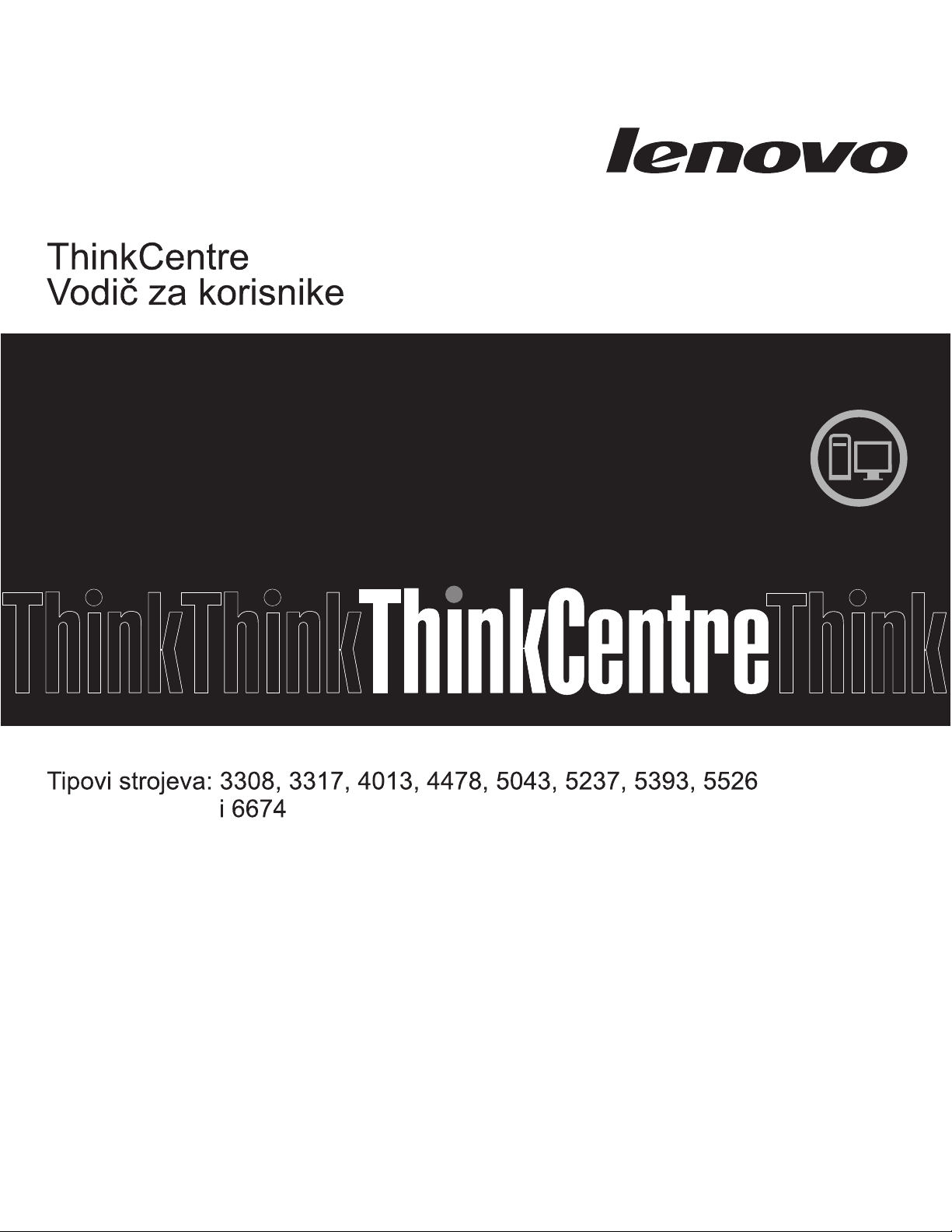
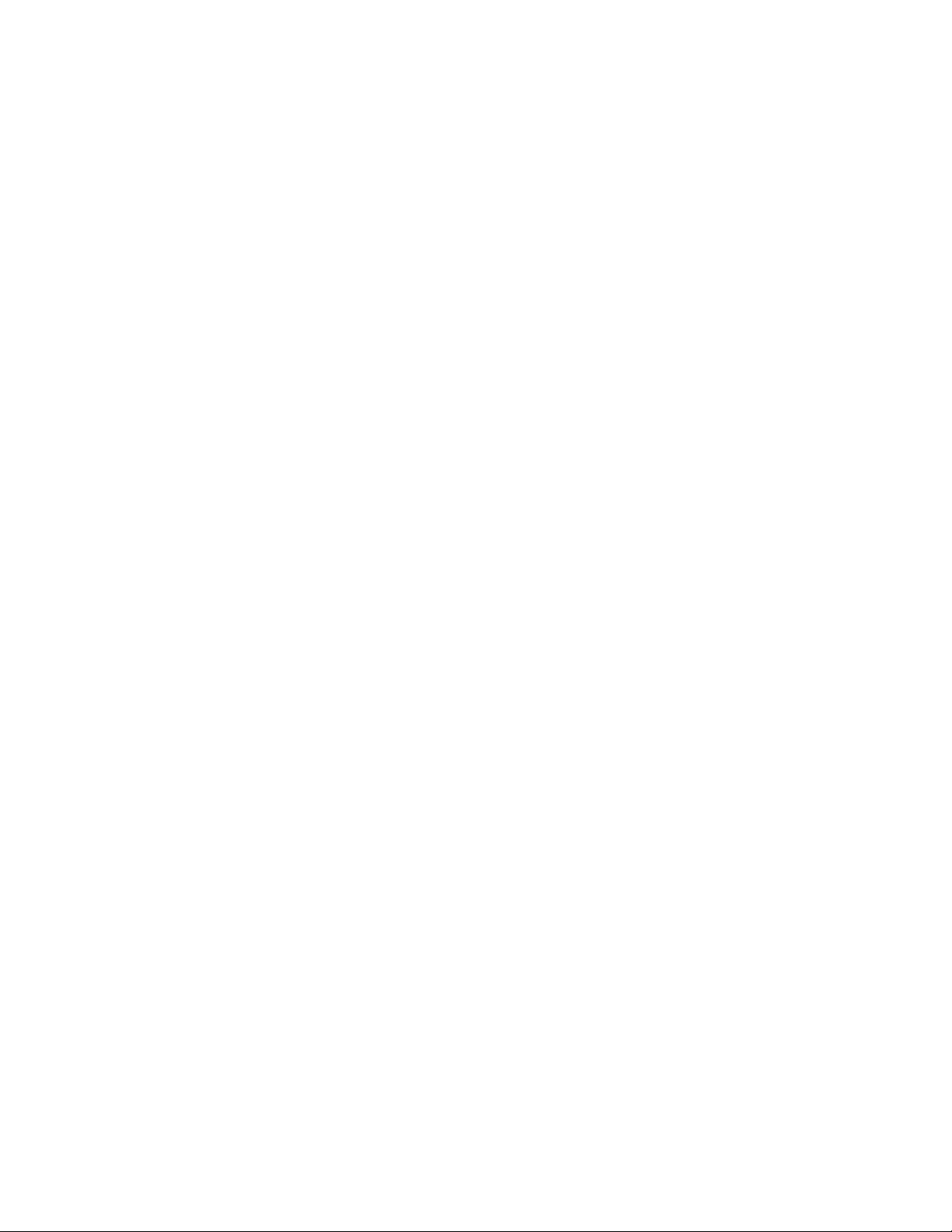
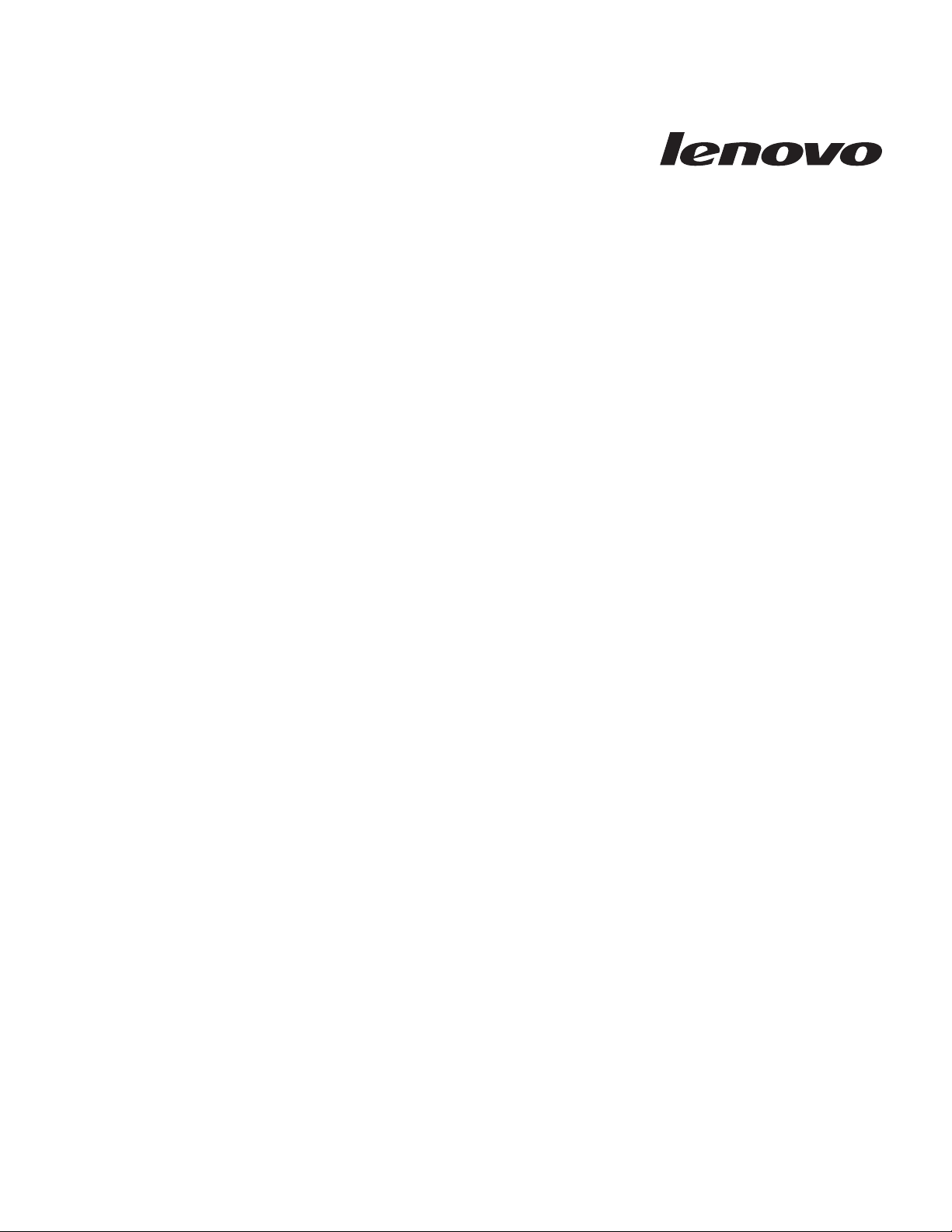
ThinkCentre
Vodič za korisnike
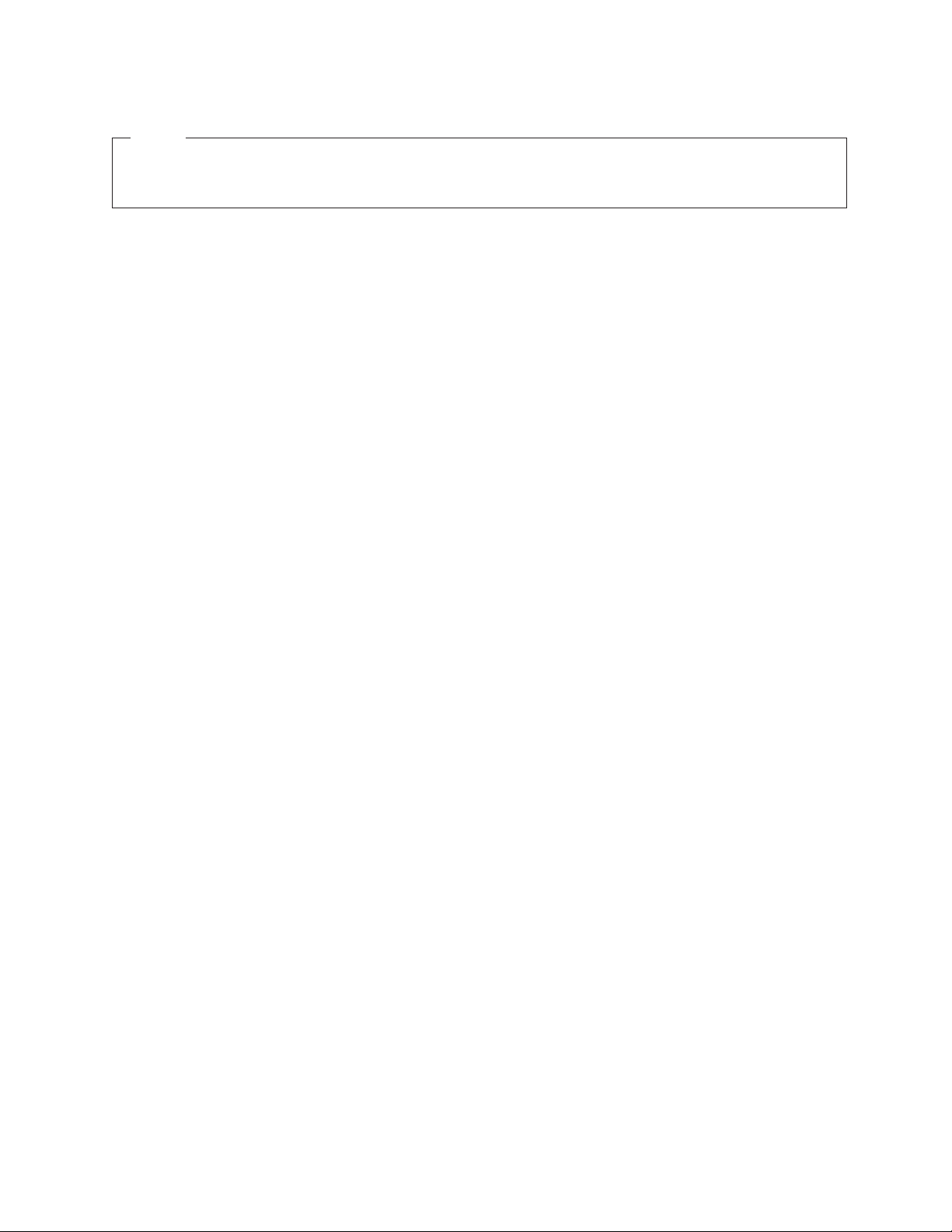
Bilješka
Prije upotrebe ovih informacija i proizvoda koji one podržavaju svakako pročitajte ThinkCentre Vodič za sigurnost i jamstvo i “Napomene”,
na stranici 75.
Prvo izdanje (siječanj, 2010)
© Copyright Lenovo 2010.
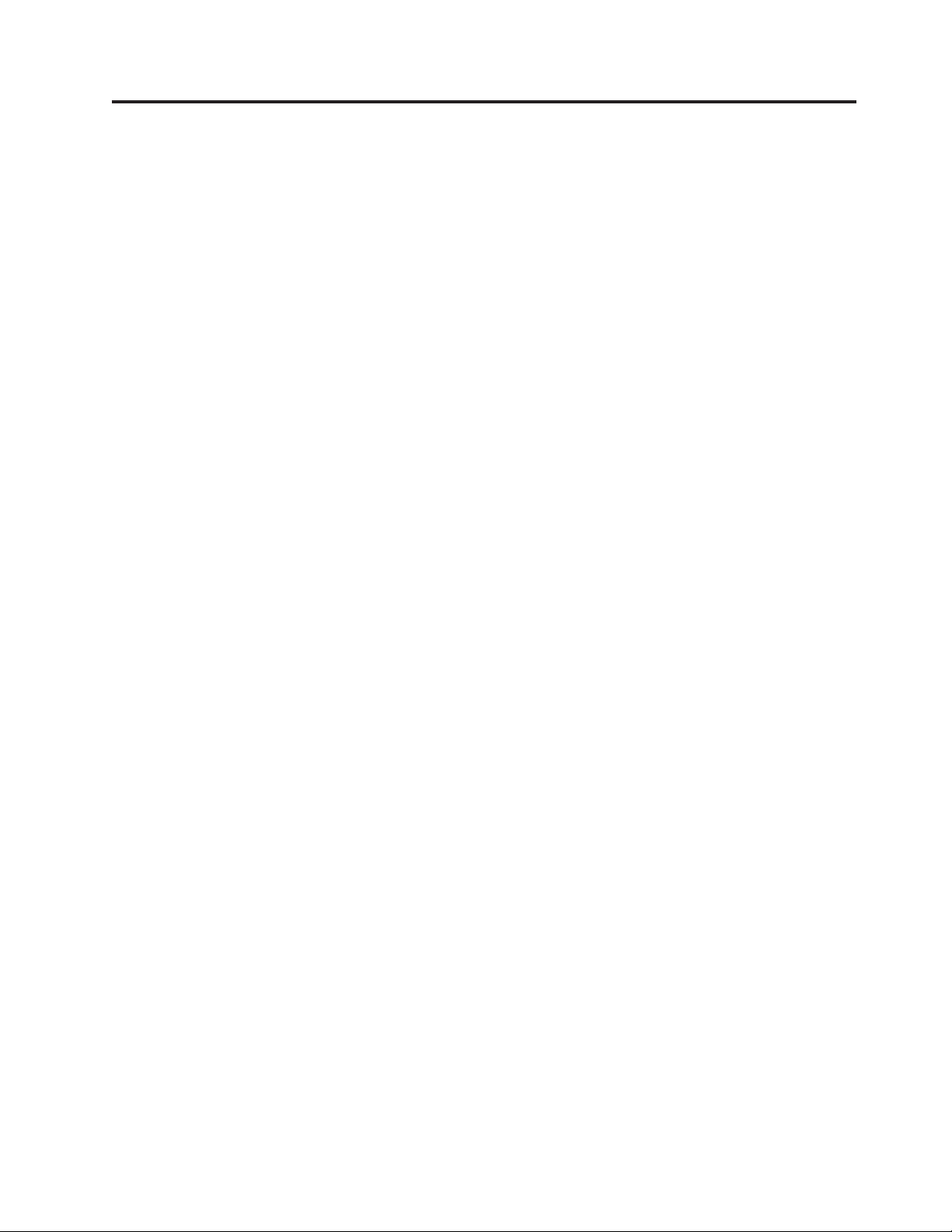
Sadržaj
Važne sigurnosne informacije .....v
Poglavlje 1. Pregled proizvoda .....1
Komponente ...............1
Specifikacije ...............4
Pregled softvera ..............5
Softver koji se isporučuje s vašim Windows operativnim
sistemom ...............5
Lokacije ................7
Lociranje konektora na prednjoj strani računala . . . 7
Lociranje konektora na stražnjoj strani računala . . . 8
Lociranje komponenti...........10
Lociranje dijelova na sistemskoj ploči ......11
Lociranje internih pogona .........11
Poglavlje 2. Instaliranje ili zamjena
hardvera ..............13
Rukovanje statički-osjetljivim ureajima ......13
Instaliranje ili zamjena hardvera.........13
Instaliranje eksternih opcija .........13
Uklanjanje poklopca računala ........14
Uklanjanje i zamjena prednjeg ležišta ......15
Instaliranje ili zamjena PCI kartice .......17
Postavljanje ili zamjena memorijskog modula . . . 19
Zamjena sklopa dovoda napajanja .......21
Zamjena sklopa hladnjaka i ventilatora......23
Zamjena mikroprocesora ..........25
Zamjena optičkog pogona .........28
Zamjena primarnog pogona tvrdog diska .....30
Zamjena sekundarnog pogona čvrstog diska ....33
Zamjena čitača kartica ..........36
Zamjena prednjeg sklopa ventilatora ......38
Zamjena sklopa stražnjeg ventilatora ......41
Zamjena tipkovnice ...........42
Zamjena miša .............43
Dovršetak zamjene dijelova .........44
Dobivanje pogonitelja ureaja ........45
Instaliranje sigurnosnih komponenti .......45
Integrirana kabelska brava .........46
Lokot ...............47
Zaštita lozinkom ............47
Brisanje izgubljene ili zaboravljene lozinke (čišćenje
CMOS-a) ..............47
Poglavlje 3. Informacije o obnavljanju 49
Kreiranje i upotreba medija za obnavljanje .....49
Kreiranje medija za obnavljanje........49
Upotreba medija za obnavljanje ........50
Izvoenje operacija sigurnosnog kopiranja i obnavljanja 50
Izvoenje operacije sigurnosnog kopiranja ....51
Izvoenje obnavljanja...........51
Upotreba Rescue and Recovery radnog područja ....52
Kreiranje i upotreba medija za spašavanje ......53
Kreiranje medija za spašavanje ........53
Upotreba medija za spašavanje ........53
Kreiranje i upotreba diskete za obnovu i popravak . . . 54
Kreiranje diskete za obnovu i popravak .....54
Upotreba diskete za obnovu i popravak .....54
Instaliranje ili reinstaliranje pogonitelja ureaja ....55
Postavljanje ureaja za spašavanje u redoslijed pokretanja 55
Rješavanje problema obnavljanja ........56
Poglavlje 4. Upotreba Setup Utility
programa .............57
Pokretanje Setup Utility programa ........57
Pregled i promjena postavki ..........57
Upotreba lozinki .............57
Razmatranja o lozinkama..........58
Postavljanje lozinke za uključivanje ......58
Postavljanje administratorske lozinke ......58
Postavljanje, promjena i brisanje lozinke .....58
Omogućavanje ili onemogućavanje ureaja .....59
Izbor ureaja za pokretanje ..........59
Izbor privremenog ureaja za pokretanje .....59
Pregled ili promjena redoslijeda ureaja za pokretanje 60
Izlaz iz Setup Utility programa .........60
Poglavlje 5. Ažuriranje sistemskih
programa .............61
Upotreba sistemskih programa .........61
Ažuriranje (flashing) BIOS-a s diska .......61
Ažuriranje (flashing) BIOS-a iz operativnog sistema . . 62
Obnavljanje od greške POST/BIOS ažuriranja ....62
Poglavlje 6. Rješavanje problema i
dijagnostika ............65
Osnovno rješavanje problema .........65
Dijagnostički programi ...........66
Lenovo ThinkVantage Toolbox ........66
Lenovo System Toolbox ..........66
PC-Doctor za Rescue and Recovery ......67
PC-Doctor za DOS ...........67
Čišćenje miša ..............68
Optički miš ..............68
Neoptički miš .............69
Poglavlje 7. Dobivanje informacija,
pomoći i servisa...........71
Informacijski resursi ............71
Folder Online Books ...........71
Lenovo ThinkVantage Tools.........71
ThinkVantage Productivity Center .......72
Lenovo Welcome ............72
Access Help .............72
Sigurnost i jamstvo ...........72
Lenovo Web stranica (http://www.lenovo.com) . . . 72
Pomoć i servis ..............73
Upotreba dokumentacije i dijagnostičkih programa . . 73
Pozivanje servisa ............73
© Copyright Lenovo 2010 iii
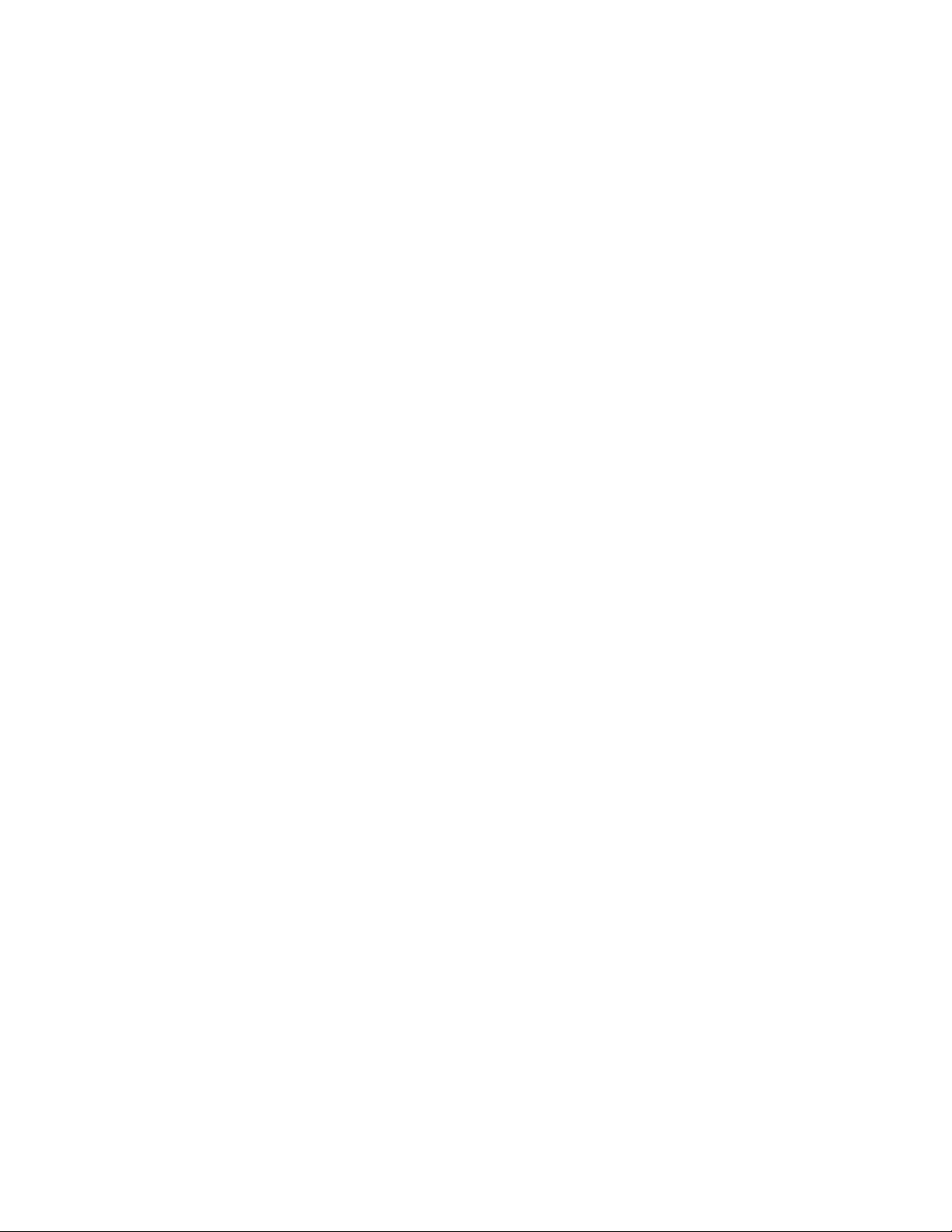
Upotreba ostalih usluga ..........74
Kupovina dodatnih usluga .........74
Europska CE oznaka o usklaenosti .......76
Zaštitni znaci ..............76
Dodatak. Napomene .........75
Napomena za televizijski izlaz .........76
Kazalo ...............77
iv
Vodič za korisnike
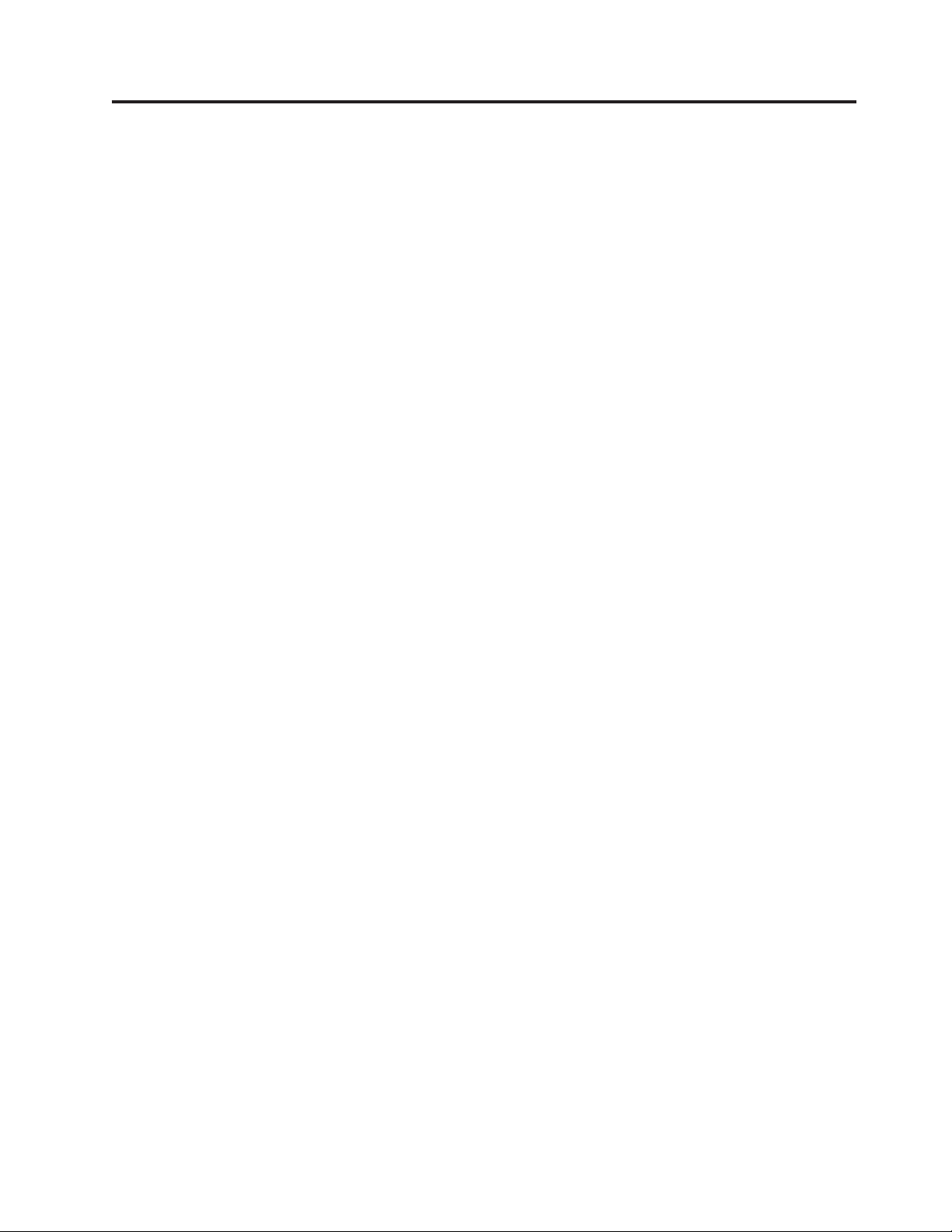
Važne sigurnosne informacije
Pozor:
Prije upotrebe ovog priručnika trebate pročitati i razumjeti sve povezane sigurnosne
informacije za ovaj proizvod. Pogledajte ThinkCentre Vodič za sigurnost i jamstvo koji ste
primili s ovim proizvodom, radi zadnjih informacija o sigurnosti. Čitanje i
razumijevanje tih sigurnosnih informacija smanjuje rizik od osobnih ozljeda ili šteta na
proizvodu.
Ako više nemate kopiju ThinkCentre Vodiča za sigurnost i jamstvo, možete ju dobiti u
Portable Document Format (PDF) verziji na Web stranici Lenovo
http://www.lenovo.com/support
®
podrške na:
© Copyright Lenovo 2010 v
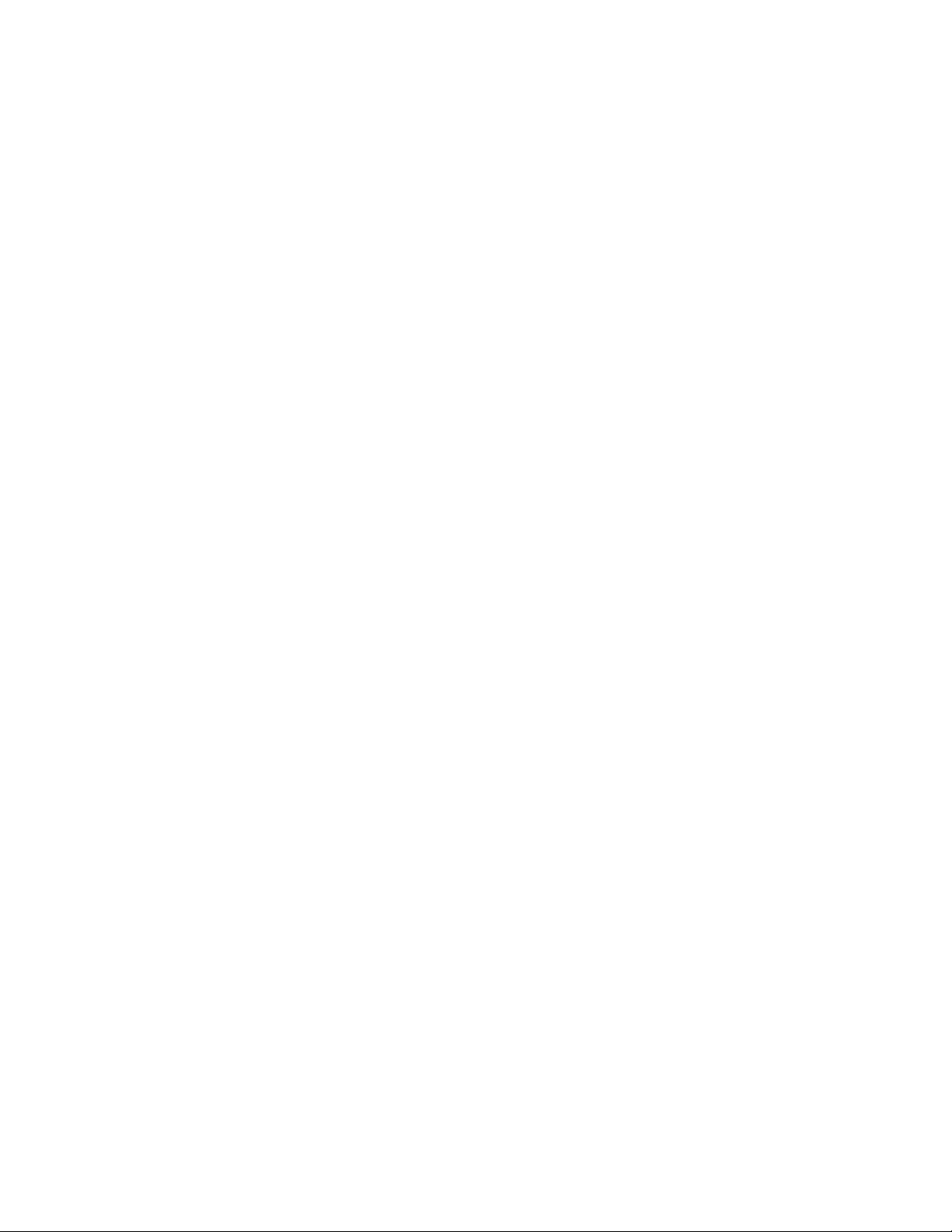
vi Vodič za korisnike
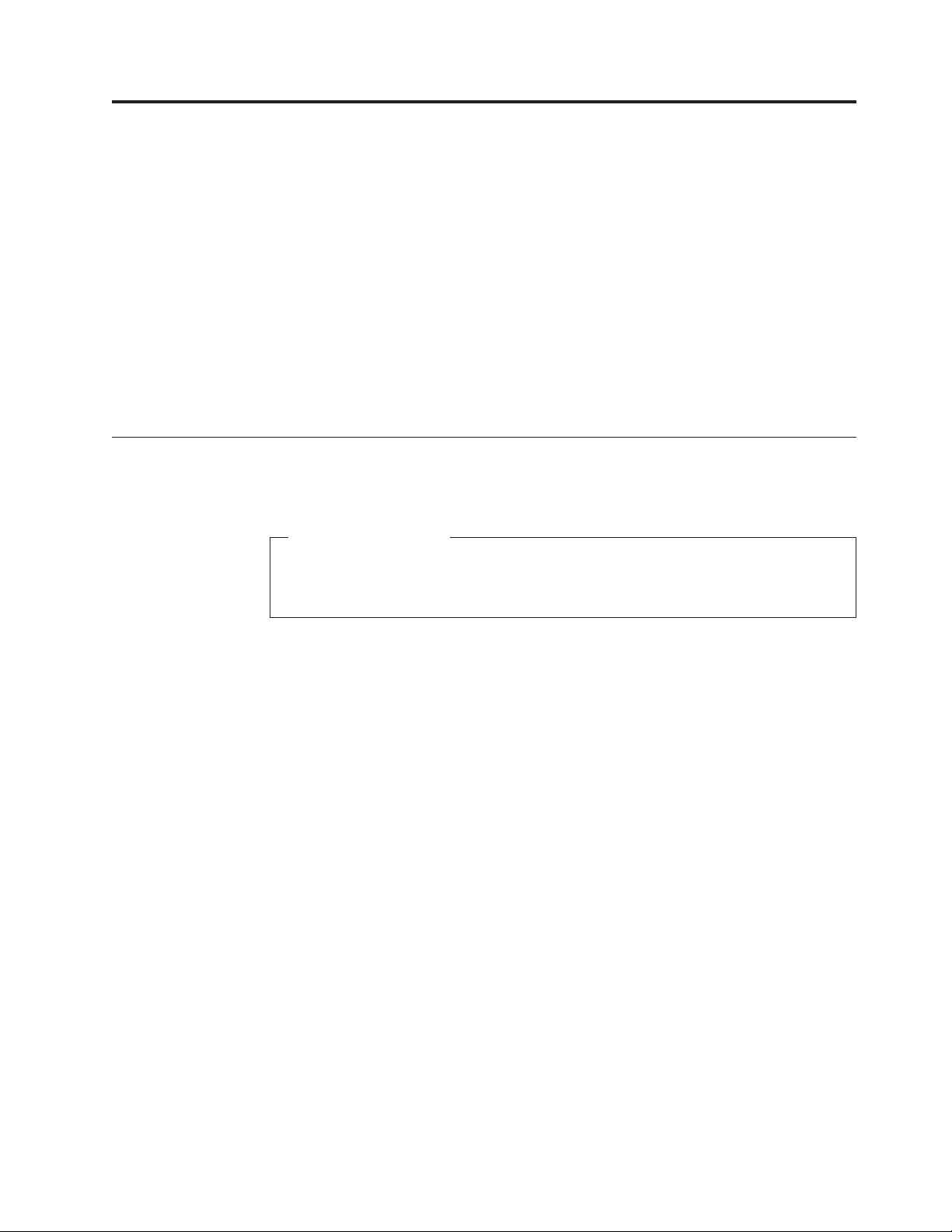
Poglavlje 1. Pregled proizvoda
Ovo poglavlje sadrži informacije o komponentama računala, specifikacijama,
predinstaliranim softverskim programima, smještaju dijelova, komponenti i konektora na
sistemskoj ploči, te o internim pogonima.
Ovo poglavlje sadrži informacije o sljedećim temama:
v “Komponente”: Ovaj odlomak sadrži informacije o komponentama računala.
v “Specifikacije” na stranici 4: Ovaj odlomak ispisuje fizičke specifikacije za vaše računalo.
v “Pregled softvera” na stranici 5: Ovaj odlomak sadrži informacije o softverskim
programima koji se isporučuju s računalom.
v “Lokacije” na stranici 7: Ovaj odlomak sadrži informacije o smještaju konektora,
komponenti i dijelova na sistemskoj ploči, te o internim pogonima.
Komponente
Ovaj odlomak sadrži informacije o komponentama računala.
Sistemske informacije
Sljedeće informacije se odnose na različite modele. Za informacije o vašem specifičnom
modelu upotrijebite Setup Utility program. Pogledajte Poglavlje 4, “Upotreba Setup
Utility programa”, na stranici 57.
Mikroprocesor
Vaše računalo dolazi s jednim od sljedećih mikroprocesora (interna predmemorija se razlikuje
prema tipu modela):
®
v AMD
v AMD Phenom
v AMD Sempron
Athlon™II mikroprocesor
™
II mikroprocesor
™
mikroprocesor
Memorija
v Podržava do dva double data rate 3 dual inline memorijska modula (DDR3 DIMM-ovi)
Interni pogoni
v Čitač kartica (dostupan u nekim modelima)
v Optički pogon
v Serial Advanced Technology Attachment (SATA) pogon tvrdog diska
Video podsistem
v Integrirana grafička kartica za VGA (Video Graphics Array) konektor i Digital Visual
Interface (DVI) konektor
v Priključnica za Peripheral Component Interconnect (PCI) Express x16 grafičku karticu na
sistemskoj ploči
© Copyright Lenovo 2010 1
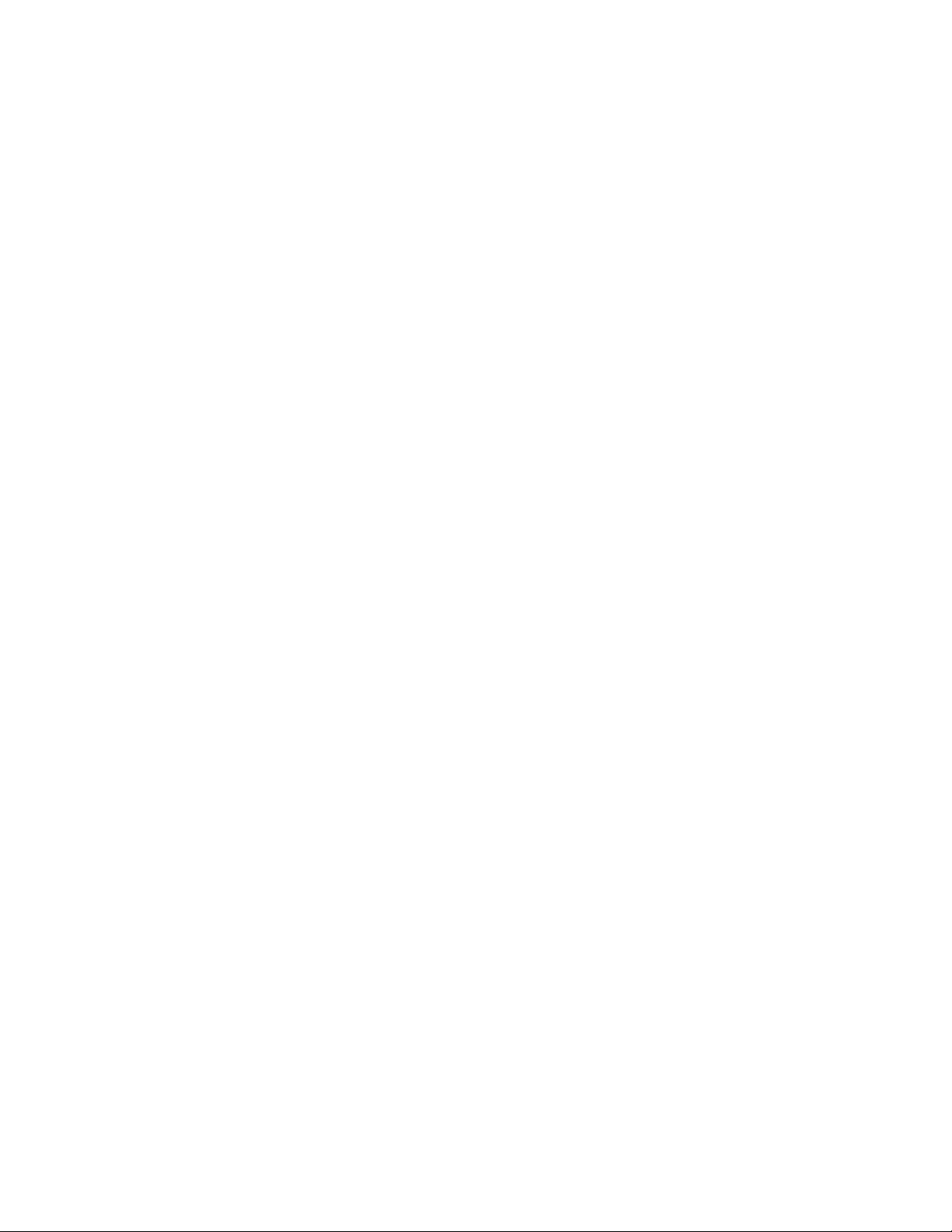
Audio podsistem
v Integrirani high-definition (HD) audio
v Konektor za mikrofon i konektor za slušalice na prednjem panelu
v Audio line-in konektor, audio line-out konektor i konektor za mikrofon na stražnjem panelu
v Interni zvučnik (dostupan u nekim modelima)
Povezanost
v 10/100/1000 Mbps integrirani Ethernet kontroler
v Modem (dostupan u nekim modelima)
Funkcije upravljanja sistemom
v Sposobnost spremanja rezultata testa hardvera kod samotestiranja kod uključivanja (POST)
v Podrška za Advanced Configuration and Power Interface (ACPI)
v Automatsko pokretanje
v Desktop Management Interface (DMI)
v Preboot Execution Environment (PXE)
v System Management (SM) Basic Input/Output System (BIOS) i SM softver
v Wake on LAN
v Wake on Ring (u Setup Utility programu se ova funkcija naziva Serial Port Ring Detect za
eksterni modem)
Input/Output (I/O) komponente
v 9-pinski serijski port (jedan standardni i jedan opcijski)
v 25-pinski paralelni port (opcijski na nekim modelima)
v Ethernet konektor
®
v Konektor za PS/2
tipkovnicu
v Konektor za PS/2 miša
v Šest Universal Serial Bus (USB) konektora
(dva na prednjem panelu i četiri na stražnjem panelu; opcijski mogu postajati i dva USB
konektora na stražnjem panelu)
v Dva audio konektora na prednjem panelu
(konektor za mikrofon i za slušalice)
v Tri audio konektora na stražnjem panelu
(audio line-in konektor, audio line-out konektor i konektor za mikrofon)
v Konektor VGA monitora i konektor DVI monitora
Proširenje
v Jedno ležište pogona za čitač kartica
v Dva ležišta pogona tvrdog diska (jedan standardni i jedan opcijski)
v Dva ležišta optičkih pogona
v Jedna priključnica za PCI karticu
v Dvije priključnice za PCI Express x1 kartice
v Jedna priključnica PCI Express x16 grafičke kartice
2 Vodič za korisnike
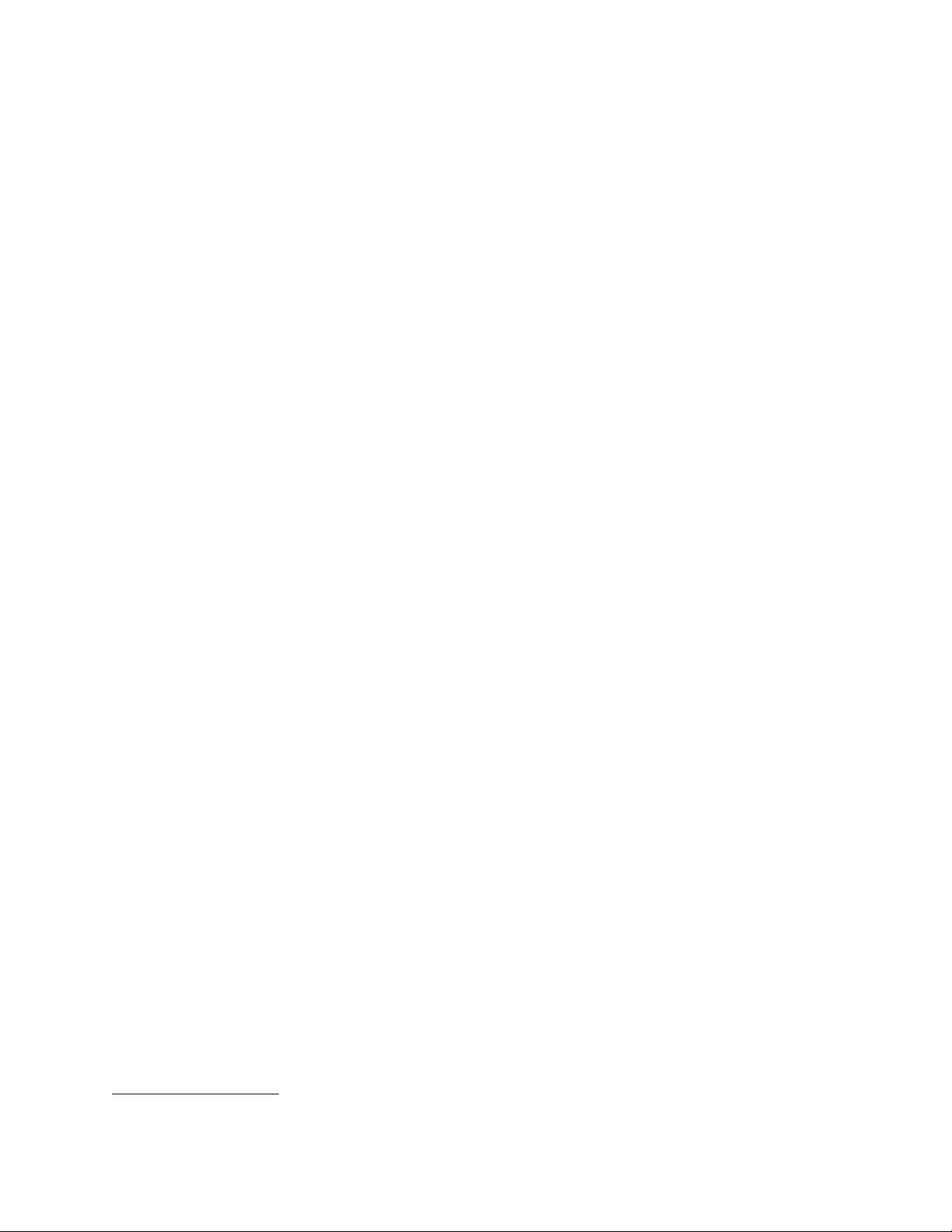
Dovod napajanja
Vaše računalo dolazi s jednim od sljedećih dovoda napajanja:
v 280-vata dovod napajanja s ručnim prekidačem za izbor napona
v 280-vata dovod napajanja sa samootkrivanjem napona
Funkcije sigurnosti
v Prekidač prisutnosti poklopca (takoer nazvan i prekidač upada) (neki modeli)
v Omogućavanje ili onemogućavanje SATA ureaja
v Omogućavanje ili onemogućavanje serijskog porta
v Pojedinačno omogućavanje ili onemogućavanje USB konektora
v Tipkovnica sa čitačem otiska prsta (neki modeli)
v Lozinka za uključivanje (POP) i lozinka administratora za pristup BIOS-u
v Kontrola redoslijeda pokretanja
v Pokretanje bez tipkovnice ili miša
v Podrška za dodavanje integriranog zaključavanja kabla (Kensington brava)
v Podrška za dodavanje lokota
Predinstalirani softverski programi
Vaše računalo ima predinstalirane neke softverske programe. Za više informacija pogledajte
“Pregled softvera” na stranici 5.
Predinstalirani operativni sistem
Vaše računalo možda ima predinstaliran neki od sljedećih operativnih sistema:
®
v Microsoft
v Microsoft Windows Vista
Windows®7
®
v Microsoft Windows XP Professional
(predinstaliran kroz prava u Windows 7 Professional, Windows 7 Ultimate, Windows Vista
Business ili Windows Vista Ultimate)
1
Operativni sistemi, potvreni ili testirani na kompatibilnost
v Linux
1. Ovdje ispisani operativni sistemi su potvreni ili testirani na kompatibilnost, u vrijeme izdavanja ove publikacije. Lenovo može još neke
operativne sisteme označiti kao kompatibilne s vašim računalom i nakon objavljivanja ovog priručnika. Taj popis se može mijenjati. Da bi odredili
da li je neki operativni sistem potvren ili testiran na kompatibilnost, provjerite Web stranice prodavača operativnog sistema.
®
(razlikuje se po tipu modela)
Poglavlje 1. Pregled proizvoda
3
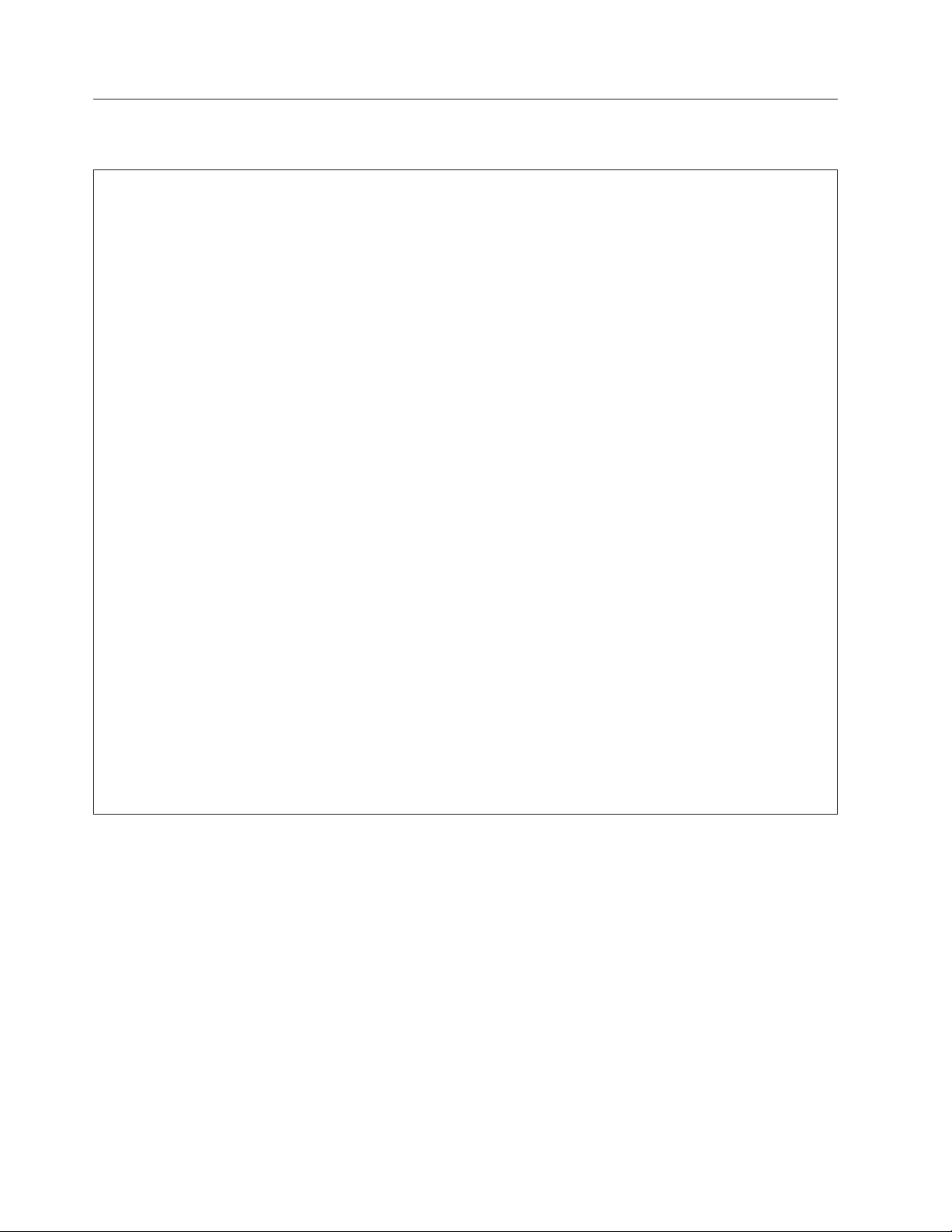
Specifikacije
Ovaj odlomak ispisuje fizičke specifikacije za vaše računalo.
Dimenzije
Širina: 175 mm (6.9 inča)
Visina: 412 mm (16.2 inča)
Dubina: 442 mm (17.4 inča)
Težina
Maksimalna konfiguracija kod otpreme: 11 kg (24.3 lbs)
Okolina
Temperatura zraka:
Radna: 10° do 35°C (50° do 95°F)
Izvan upotrebe: -40° do 60°C (-40° do 140°F)
Izvan upotrebe: -10° do 60°C (14° do 140°F)
Vlažnost:
U radu: 20% do 80% (10% po satu, bez kondenziranja)
Izvan upotrebe: 20% do 90% (10% po satu, bez kondenziranja)
Nadmorska visina:
U radu: -50 do 10 000 ft (-15.2 do 3 048 m)
Bez rada: -50 do 35 000 ft (-15.2 do 10 668 m)
Električni ulaz
Ulazni napon:
Niski raspon:
Minimalno: 100 V AC
Maksimalno: 127 V AC
Raspon ulazne frekvencije: 50 do 60 Hz
Postavka prekidača napona: 115 V AC
Visoki raspon:
Minimalno: 200 V AC
Maksimalno: 240 V AC
Raspon ulazne frekvencije: 50 do 60 Hz
Postavka prekidača napona: 230 V AC
4 Vodič za korisnike
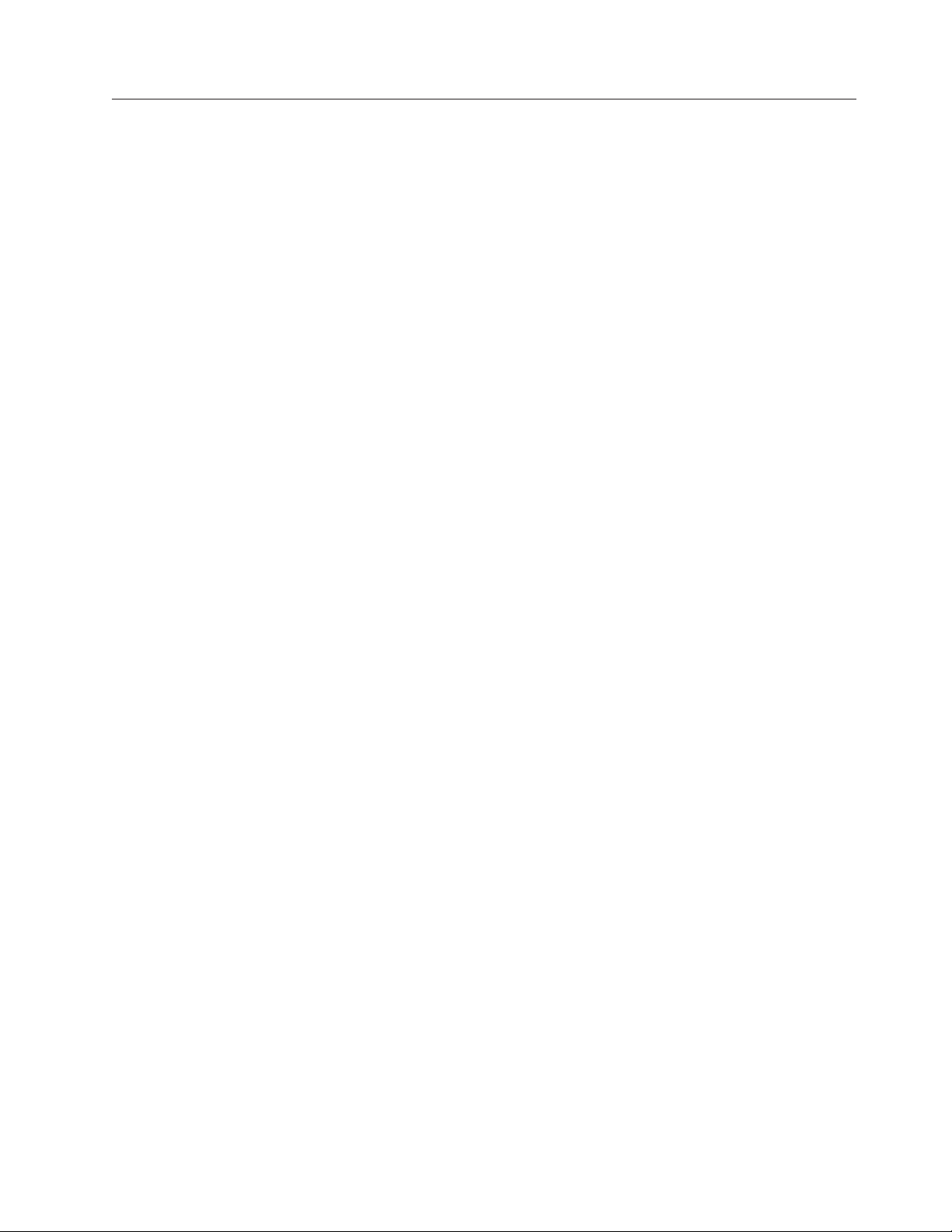
Pregled softvera
Softver koji se isporučuje s vašim Windows operativnim sistemom
Računalo se isporučuje s predinstaliranim operativnim sistemom i nekoliko predinstaliranih
aplikacija.
Ovaj odlomak sadrži informacije o softveru koji dolazi s vašim Windows operativnim
sistemom.
Softver koji dostavlja Lenovo
Lenovo dostavlja sljedeće softverske programe, koji vam pomažu u poboljšanju
produktivnosti i smanjenju troškova održavanja vašeg računala. Softverski programi koji se
isporučuju s računalom zavise o tipu modela i predinstaliranom operativnom sistemu.
®
Lenovo ThinkVantage Tools: Program Lenovo ThinkVantage
informacija i omogućava vam jednostavan pristup do različitih alata koji vam pomažu u
sigurnijem i lakšem radu. Za više informacija pogledajte “Lenovo ThinkVantage Tools” na
stranici 71.
Bilješka: Program Lenovo ThinkVantage Tools je dostupan samo na računalima na kojima je
Lenovo predinstalirao Windows 7 operativni sistem.
ThinkVantage Productivity Center: ThinkVantage Productivity Center vas vodi do
glavnih informacija i alata koji vam pomažu u postavljanju, razumijevanju, održavanju i
poboljšanju vašeg računala. Za više informacija pogledajte “ThinkVantage Productivity
Center” na stranici 72.
Tools vas vodi kroz izvore
Bilješka: ThinkVantage Productivity Center je dostupan samo na računalima na kojima je
Lenovo predinstalirao Windows Vista ili Windows XP operativni sistem.
Lenovo Welcome: Program Lenovo Welcome vas upoznaje s nekim inovativnim ugraenim
funkcijama Lenova i vodi vas kroz nekoliko važnih zadataka postavljanja, te vam tako
pomaže da na najbolji mogući način koristite vaše računalo.
Bilješka: Program Lenovo Welcome je dostupan samo na računalima na kojima je Lenovo
predinstalirao Windows 7 ili Windows Vista operativni sistem.
Product Recovery: Program za obnavljanje proizvoda omogućuje vraćanje sadržaja pogona
tvrdog diska na defaultne tvorničke postavke.
®
ThinkVantage Rescue and Recovery: ThinkVantage Rescue and Recovery
program je rješenje za obnavljanje i vraćanje koje uključuje skup samoobnavljajućih alata koji
vam pomažu u dijagnosticiranju problema na računalu, dobivanju pomoći i brzom
obnavljanju kod kvarova sistema, čak i ako se Windows operativni sistem ne može pokrenuti.
Password Manager: Program Password Manager vam pomaže da automatski uhvatite i
ispunite podatke za provjeru ovlaštenja za Windows aplikacije i Web stranice.
ThinkVantage Client Security Solution: ThinkVantage Client Security Solution (CSS)
program vam pomaže u zaštiti vaših podataka, uključujući važne sigurnosne podatke, kao što
su lozinke, ključevi šifriranja i elektroničke vjerodajnice, te u sprečavanju pristupa
neovlaštenih korisnika do podataka.
(RnR)
Bilješka: ThinkVantage Client Security program je dostupan samo na računalima na kojima
je Lenovo predinstalirao Windows Vista ili Windows XP operativni sistem.
Poglavlje 1. Pregled proizvoda 5
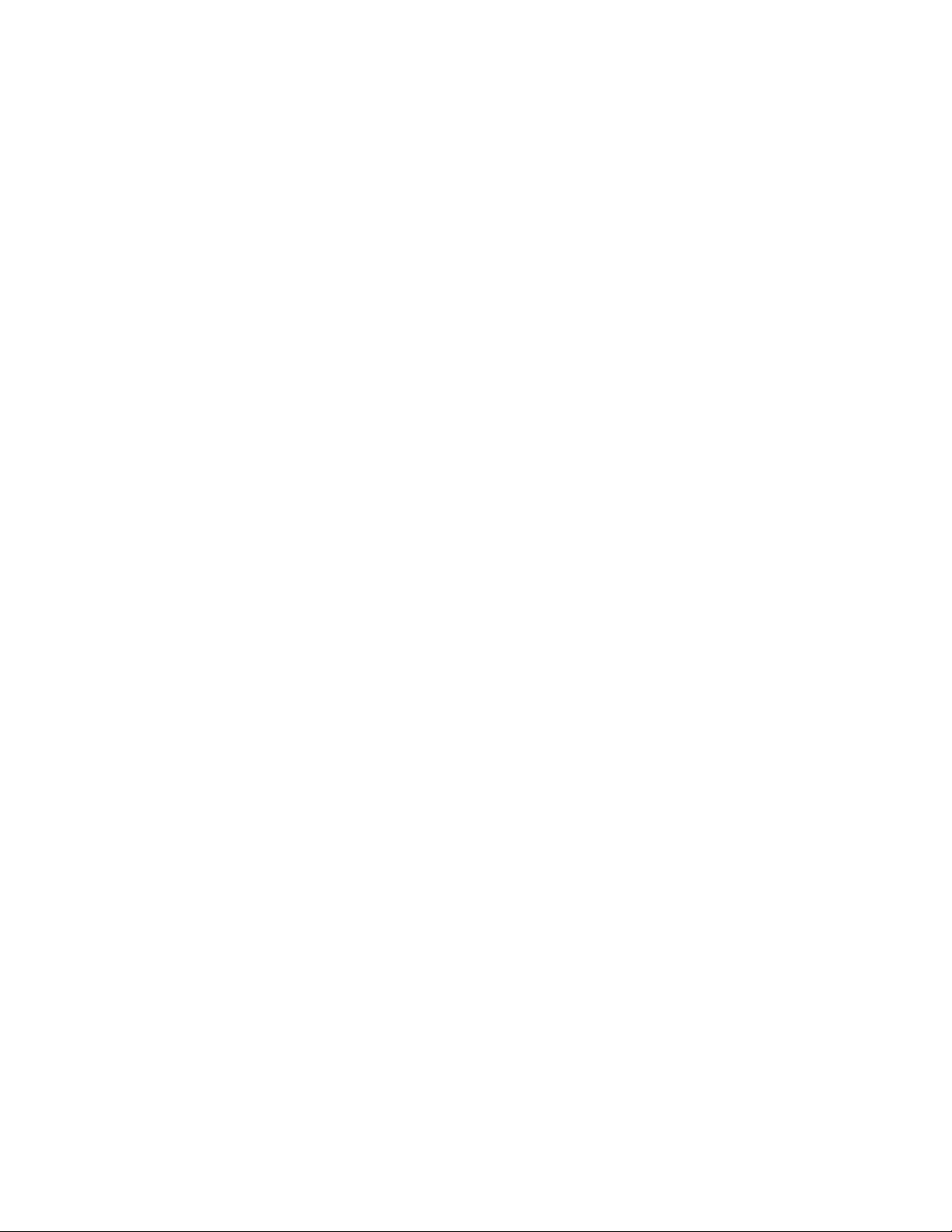
Power Manager: Program ThinkVantage Power Manager omogućuje prikladno, fleksibilno
i potpuno upravljanje napajanjem za vaše ThinkCentre®računalo. Pomoću programa
ThinkVantage Power Manager, možete podesiti postavke za upravljanje napajanjem tako da
se postigne najbolja ravnoteža izmeu performansi sistema i štednje energije.
ThinkVantage System Update: Program ThinkVantage System Update (TVSU) vam
pomaže u ažuriranju vašeg softvera, preuzimanjem i instaliranjem softverskih paketa
(ThinkVantage aplikacija, pogonitelja ureaja, BIOS ažuriranja i drugih aplikacija trećih
strana). Neki primjeri softvera koji bi željeli uvijek imati ažurnim su programi koje isporučuje
Lenovo, kao što su Rescue and Recovery i ThinkVantage Productivity Center programi.
ThinkVantage System Migration Assistant: Program ThinkVantage System Migration
Assistant (SMA) pomaže kod migracija radne okoline s jednog računala na drugo. Sistemski
administratori mogu koristiti SMA za postavljanje standardne radne okoline za poduzeće ili
za nadogradnju računala pojedinog korisnika. Pojedinačni korisnici mogu koristiti SMA za
sigurnosno kopiranje računala ili za migraciju postavki i datoteka s jednog računala na drugo.
Bilješka: ThinkVantage System Migration Assistant je dostupan samo na nekim računalima.
Softver za otisak prsta: Integrirani čitač otiska prsta koji postoji na nekim tipkovnicama
radi s programom Fingerprint Software i omogućuje vam da zabilježite vaš otisak prsta i
pridružite ga s vašom Windows lozinkom. Rezultat toga je da provjera ovlaštenja pomoću
otiska prsta zamjenjuje lozinku i omogućuje jednostavan i siguran pristup korisnika.
Tipkovnica sa čitačem otiska prsta je dostupna na izabranim računalima ili se može kupiti za
računala koja podržavaju tu opciju.
Lenovo ThinkVantage Toolbox
Program Lenovo ThinkVantage Toolbox pomaže u održavanju vašeg računala, poboljšanju
zaštite računala, dijagnozi problema i upoznavanju s inovativnim Lenovo tehnologijama, te za
dobivanje više informacija o vašem računalu. Za više informacija pogledajte “Lenovo
ThinkVantage Toolbox” na stranici 66.
Bilješka: Program Lenovo ThinkVantage Toolbox je dostupan samo na računalima na
kojima je Lenovo predinstalirao Windows 7 operativni sistem.
Lenovo System Toolbox
Lenovo System Toolbox dijagnostički program je predinstaliran na vašem računalu. Ovaj
dijagnostički program radi preko Windows operativnog sistema u dijagnosticiranju
hardverskih problema i prijavi postavki koje kontrolira operativni sistem, a koje mogu
uzrokovati kvarove hardvera. Za više informacija pogledajte “Lenovo System Toolbox” na
stranici 66.
Bilješka: Lenovo System Toolbox je dostupan samo na računalima na kojima je Lenovo
predinstalirao Windows Vista ili Windows XP operativni sistem.
PC-Doctor za Rescue and Recovery
PC-Doctor za Rescue and Recovery dijagnostički program je predinstaliran na vašem
ThinkCentre računalu kao dio Rescue and Recovery radnog područja. On pomaže u dijagnozi
hardverskih problema i prijavi postavki koje kontrolira operativni sistem, a koje mogu
uzrokovati hardverske greške. Koristite PC-Doctor za Rescue and Recovery ako ne možete
pokrenuti Windows operativni sistem. Za više informacija pogledajte “PC-Doctor za Rescue
and Recovery” na stranici 67.
6 Vodič za korisnike
Adobe Reader
Adobe Reader je alat za gledanje, ispis i pretraživanje PDF dokumenata.
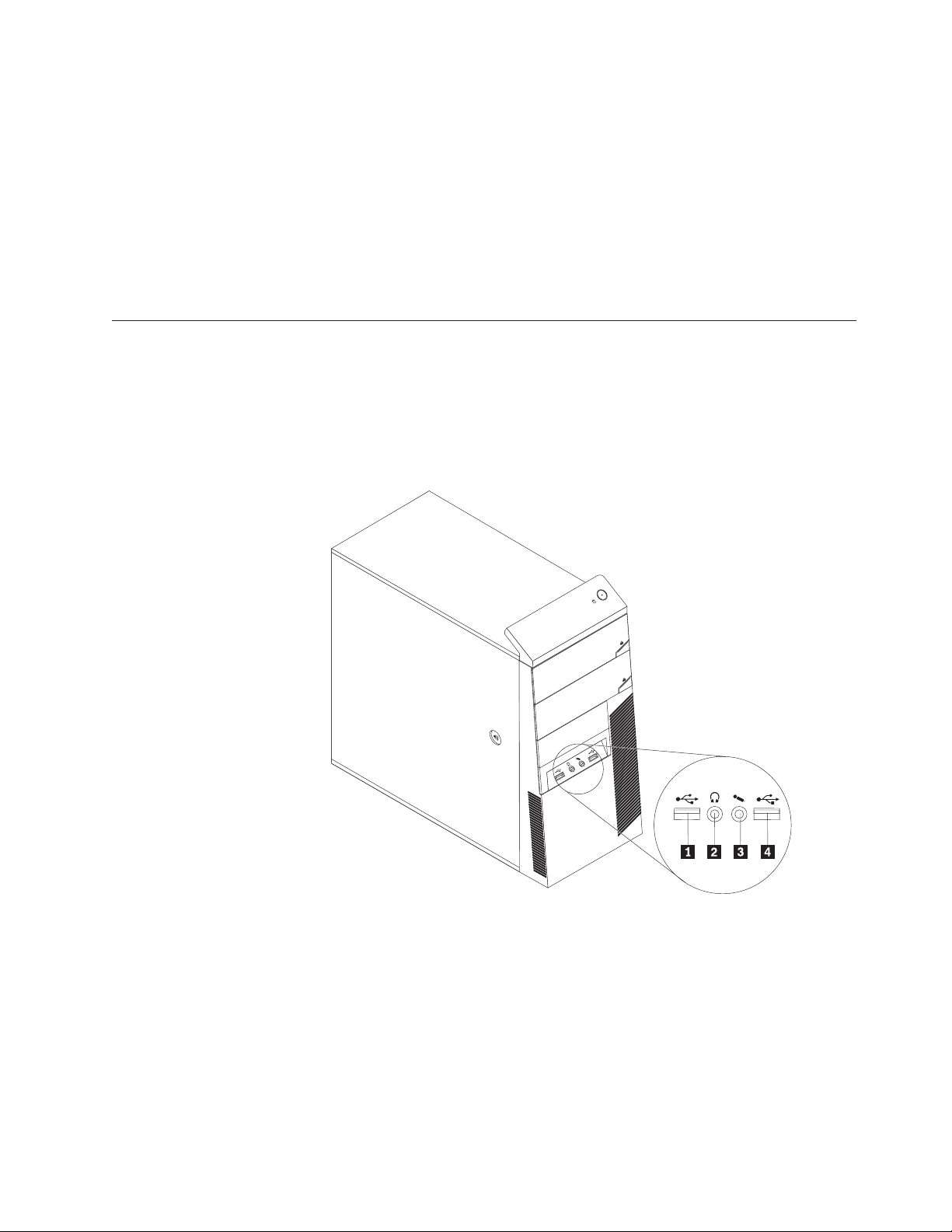
Lokacije
Pogledajte “Folder Online Books” na stranici 71 za više informacija o pristupu i pregledu
publikacija.
Antivirusni softver
Vaše računalo dolazi s antivirusnim softverom koji možete koristiti za otkrivanje i
eliminiranje virusa. Lenovo dostavlja punu verziju antivirusnog softvera na vašem računalu,
za besplatno, 30-dnevno korištenje. Nakon 30 dana, morate obnoviti licencu da bi nastavili
primati ažuriranja antivirusnog programa.
Za više informacija o tome kako se koristi antivirusni softver, pogledajte odgovarajući sistem
pomoći.
Ovaj odlomak sadrži informacije o smještaju konektora, komponenti i dijelova na sistemskoj
ploči i internim pogonima.
Lociranje konektora na prednjoj strani računala
Slika 1 pokazuje smještaj konektora na prednjoj strani računala.
Slika 1. Lokacije prednjih konektora
1 USB konektor 3 Konektor za mikrofon
2 Konektor za slušalice 4 USB konektor
Poglavlje 1. Pregled proizvoda 7
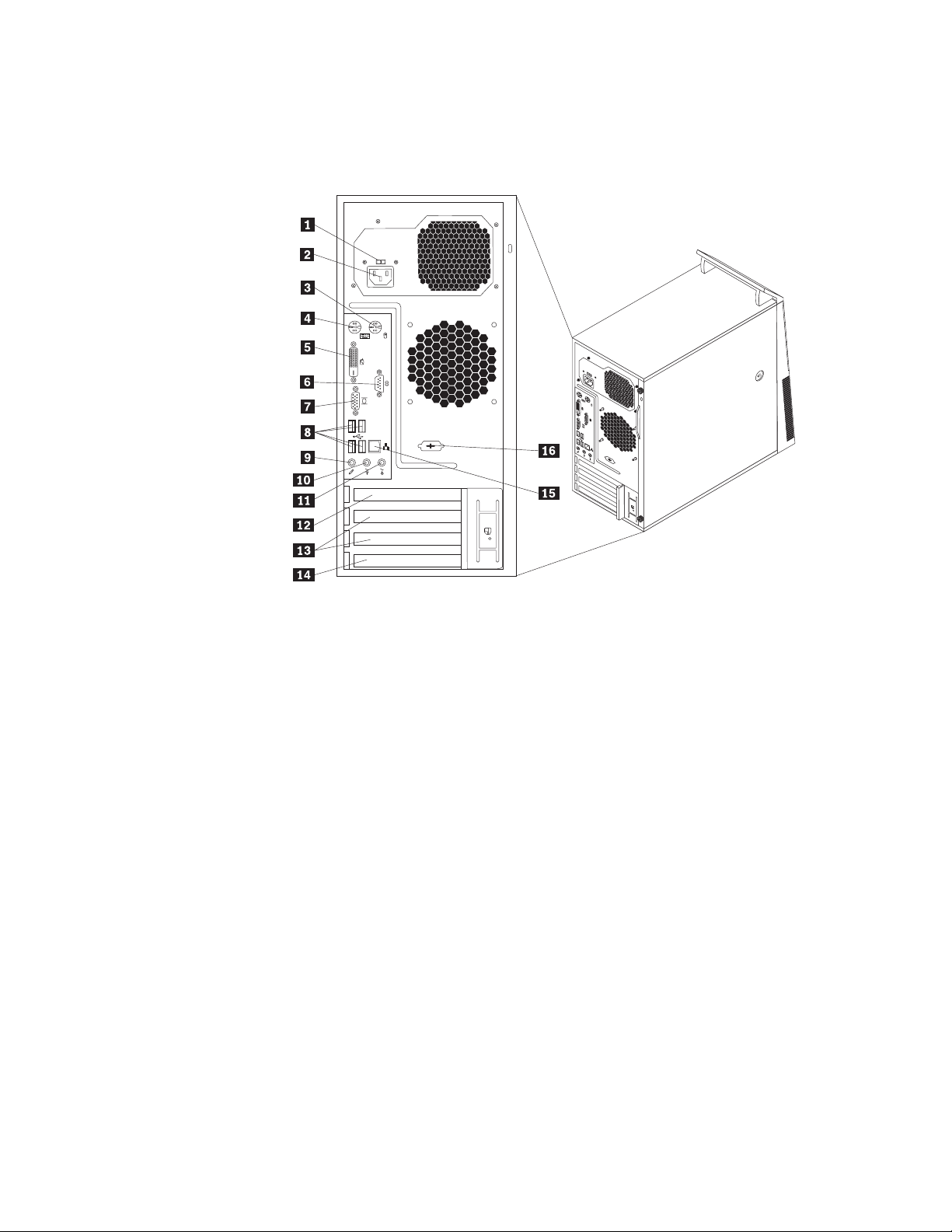
Lociranje konektora na stražnjoj strani računala
Slika 2 pokazuje smještaj konektora na stražnjoj strani računala. Neki konektori na stražnjoj
strani računala su posebno obojeni za pomoć u odreivanju mjesta za spajanje kablova.
Slika 2. Lokacije stražnjeg konektora
1 Prekidač za izbor napona 9 Konektor za mikrofon
2 Konektor za naponsku žicu 10 Audio line-out konektor
3 PS/2 konektor za miša 11 Audio line-in konektor
4 PS/2 konektor tipkovnice 12 Priključnica za PCI Express x16 grafičku
karticu
5 Konektor za DVI monitor 13 Priključnice PCI Express x1 kartice (2)
6 Serijski port 14 Priključnica za PCI karticu
7 Konektor za VGA monitor 15 Ethernet konektor
8 USB konektori (4) 16 Serijski port (neki modeli)
8 Vodič za korisnike
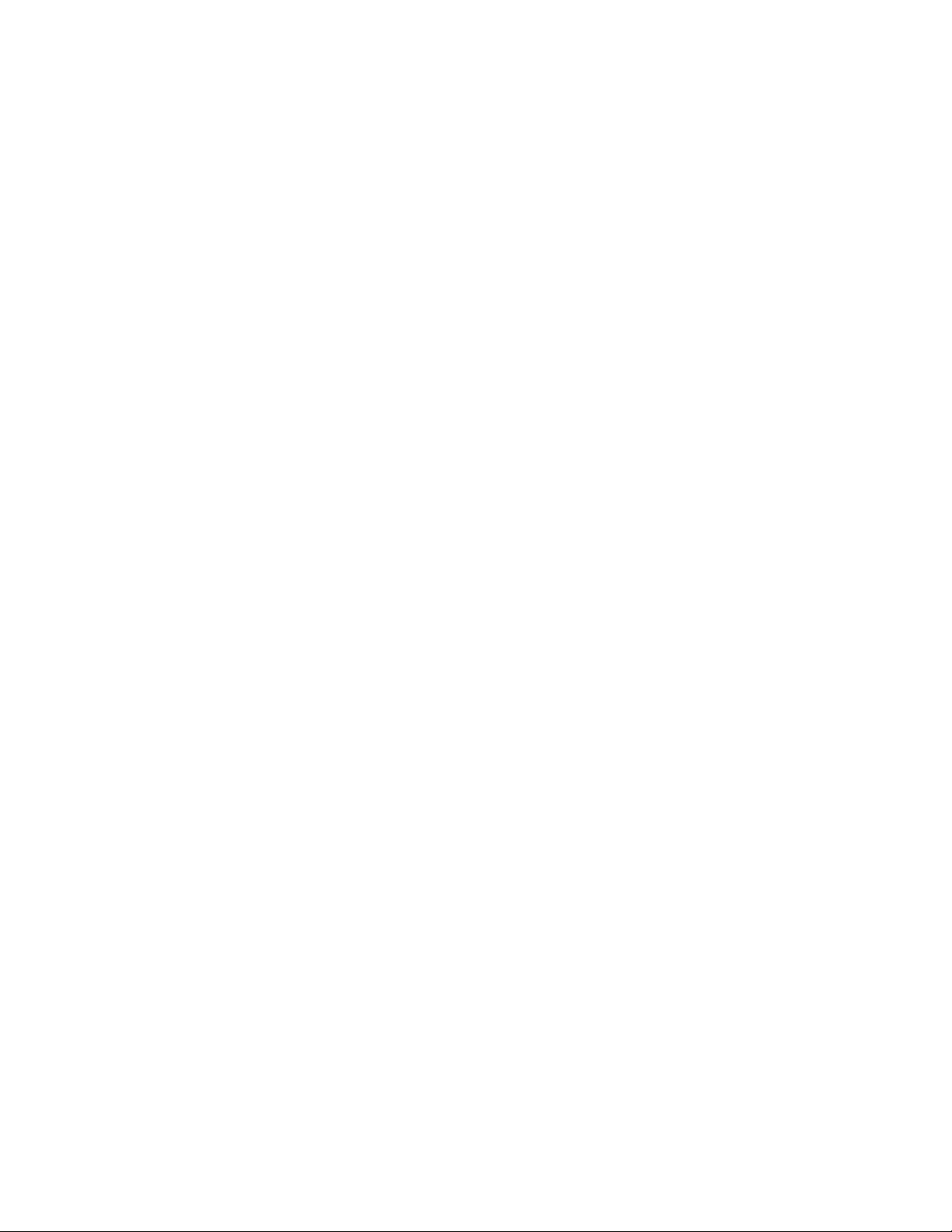
Konektor Opis
Audio line-in konektor Koristi se za primanje audio signala iz eksternog audio ureaja, kao što
je stereo sistem. Kad spojite eksterni audio ureaj, kabel se povezuje
izmeu audio line-out konektora ureaja i audio line-in konektora na
računalu.
Audio line-out konektor Koristi se za slanje audio signala iz računala na eksterne ureaje, kao
što su stereo zvučnici s vlastitim napajanjem (zvučnici s ugraenim
pojačalima), slušalice, multimedijske tipkovnice ili audio line-in
konektor na stereo sistemu ili drugom eksternom ureaju za snimanje.
Konektor DVI monitora Koristi se za spajanje DVI monitora ili drugih ureaja koji koriste
konektor DVI monitora.
Ethernet konektor Koristi se za spajanje Ethernet kabla za mrežu lokalnog područja
(LAN).
Bilješka: Da bi računalo radilo u okviru FCC ograničenja za Klasu B,
trebate koristiti Ethernet kabel kategorije 5.
Konektor za mikrofon Upotrijebite ovaj konektor da spojite mikrofon na vaše računalo kad
želite snimati zvuk ili ako koristite softver koji prepoznaje govor.
Konektor za PS/2 tipkovnicu Koristi se za spajanje tipkovnice koja koristi PS/2 konektor tipkovnice.
Konektor za PS/2 miša Koristi se za spajanje miša, pointera ili drugog ureaja za pokazivanje
koji koristi PS/2 konektor za miša.
Serijski port Koristi se za spajanje eksternog modema, serijskog pisača ili drugih
ureaja koji koriste 9-pinski serijski port.
USB konektor Koristi se za spajanje ureaja koji zahtijeva Universal Serial Bus (USB)
konektor, kao što je USB tipkovnica, USB miš, USB skener ili USB
pisač. Ako nemate dovoljno USB konektora za povezivanje svih USB
ureaja, možete kupiti USB hub, koji možete koristiti za povezivanje
dodatnih USB ureaja.
Konektor VGA monitora Koristi se za spajanje VGA monitora ili drugih ureaja koji koriste
konektor VGA monitora.
Poglavlje 1. Pregled proizvoda 9
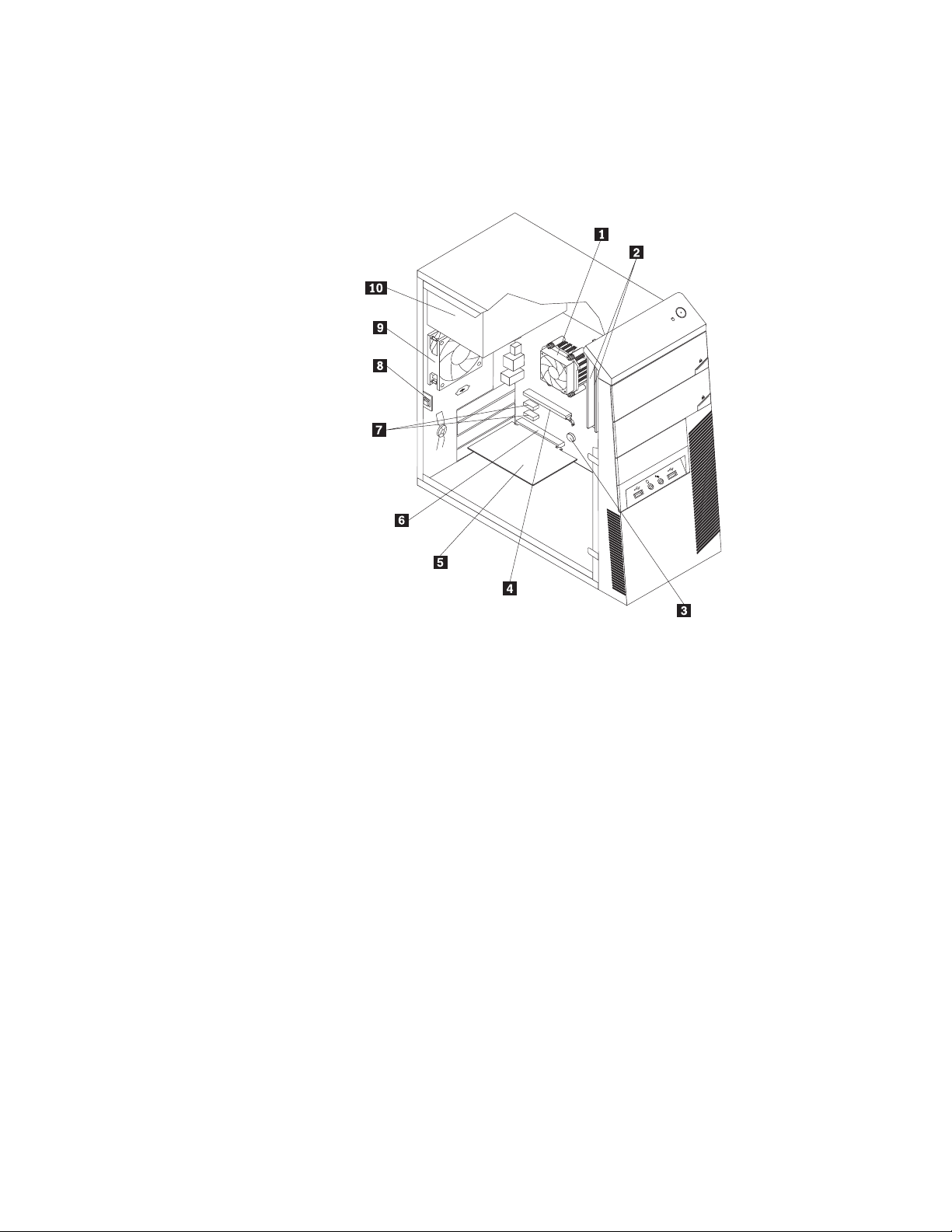
Lociranje komponenti
Slika 3 pokazuje smještaj različitih komponenti u vašem računalu. Za uklanjanje poklopca
računala i pristup unutrašnjosti računala, pogledajte “Uklanjanje poklopca računala” na
stranici 14.
Slika 3. Lokacije komponenti
1 Sklop hladnjaka i ventilatora 6 Priključnica PCI kartice
2 Memorijski moduli (2) 7 Priključnice PCI Express x1 kartice (2)
3 Baterija 8 Prekidač prisutnosti (otvaranja) poklopca
(prekidač otvaranja) (neki modeli)
4 Priključnica za PCI Express x16 grafičku karticu 9 Sklop stražnjeg ventilatora
5 PCI kartica 10 Sklop dovoda napajanja
10 Vodič za korisnike
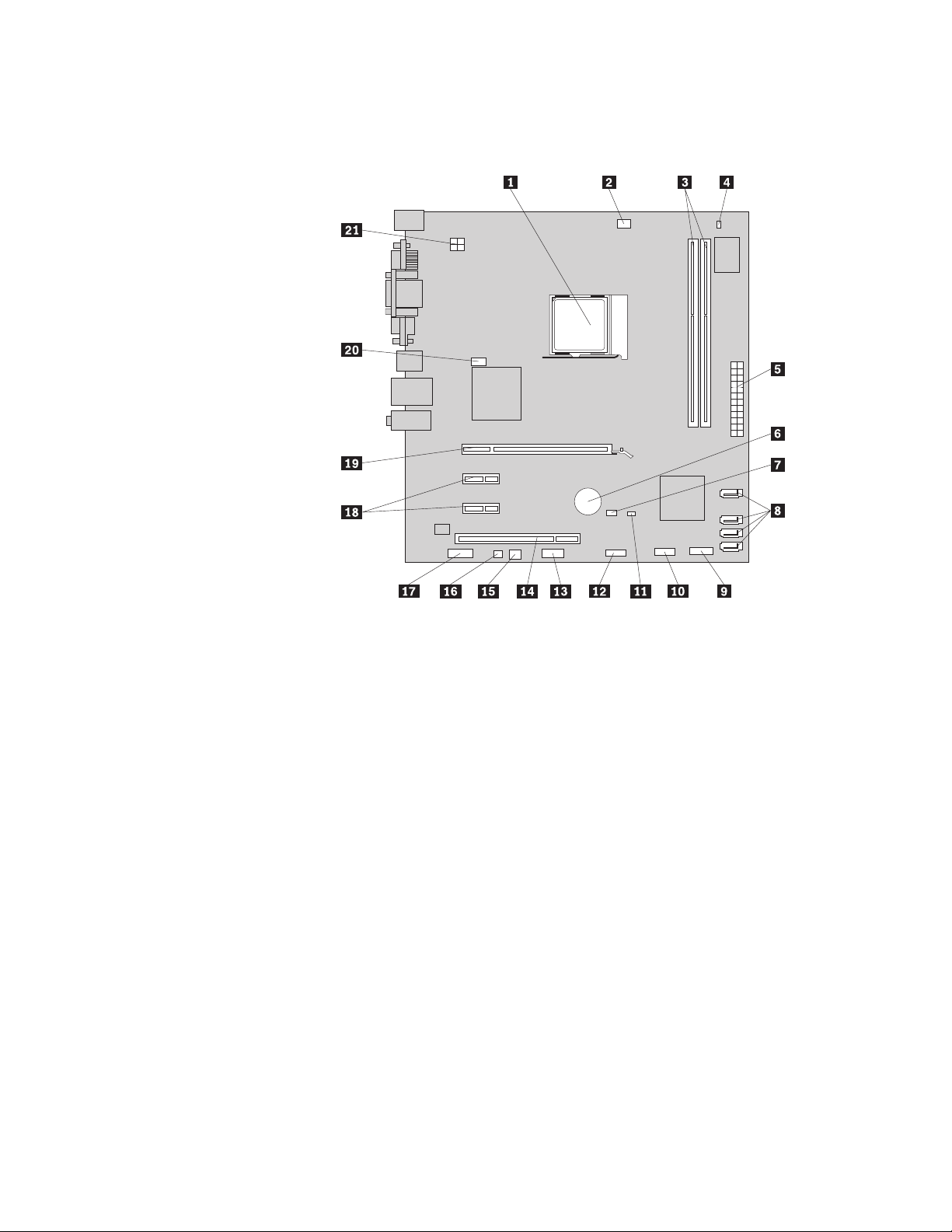
Lociranje dijelova na sistemskoj ploči
Slika 4 pokazuje smještaj dijelova na sistemskoj ploči.
Slika 4. Lokacije dijelova na sistemskoj ploči
1 Mikroprocesor 11 Konektor prekidača prisutnosti
2Konektor ventilatora mikroprocesora 12 Prednji USB konektor
3 Memorijske priključnice (2) 13 Serijski (COM 2) konektor
4 Konektor termičkog senzora 14 Priključnica za PCI karticu
5 24-pinski naponski konektor 15 Konektor ventilatora napajanja
6 Baterija 16 Konektor internog zvučnika
7 Kratkospojnik za čišćenje CMOS-a
(Complementary Metal
Semiconductor)/obnavljanje
8 SATA konektori (4) 18 Priključnice PCI Express x1 kartice (2)
9 Konektor prednjeg panela 19 Priključnica za PCI Express x16 grafičku karticu
10 Prednji USB konektor 20 Konektor sistemskog ventilatora
Lociranje internih pogona
Interni pogoni su ureaji koje vaše računalo koristi za čitanje i spremanje podataka. Možete
dodavati pogone u vaše računalo da bi povećali kapacitet memorije i da bi omogućili da vaše
računalo čita i druge tipove medija. Interni pogoni se instaliraju u ležišta. U ovom priručniku
se ležišta nazivaju ležište 1, ležište 2 i tako dalje.
Kad instalirate ili zamjenjujete interni pogon, morate zapisati koji tip i veličinu pogona
možete instalirati u svako ležište i ispravno spojiti kablove. Pogledajte odgovarajući odlomak
u Poglavlje 2, “Instaliranje ili zamjena hardvera”, na stranici 13 radi uputa o tome kako se
instaliraju ili zamjenjuju interni pogoni na vašem računalu.
(takoer nazvan konektor prekidača otvaranja)
17Prednji audio konektor
21 4-pinski naponski konektor
Poglavlje 1. Pregled proizvoda 11
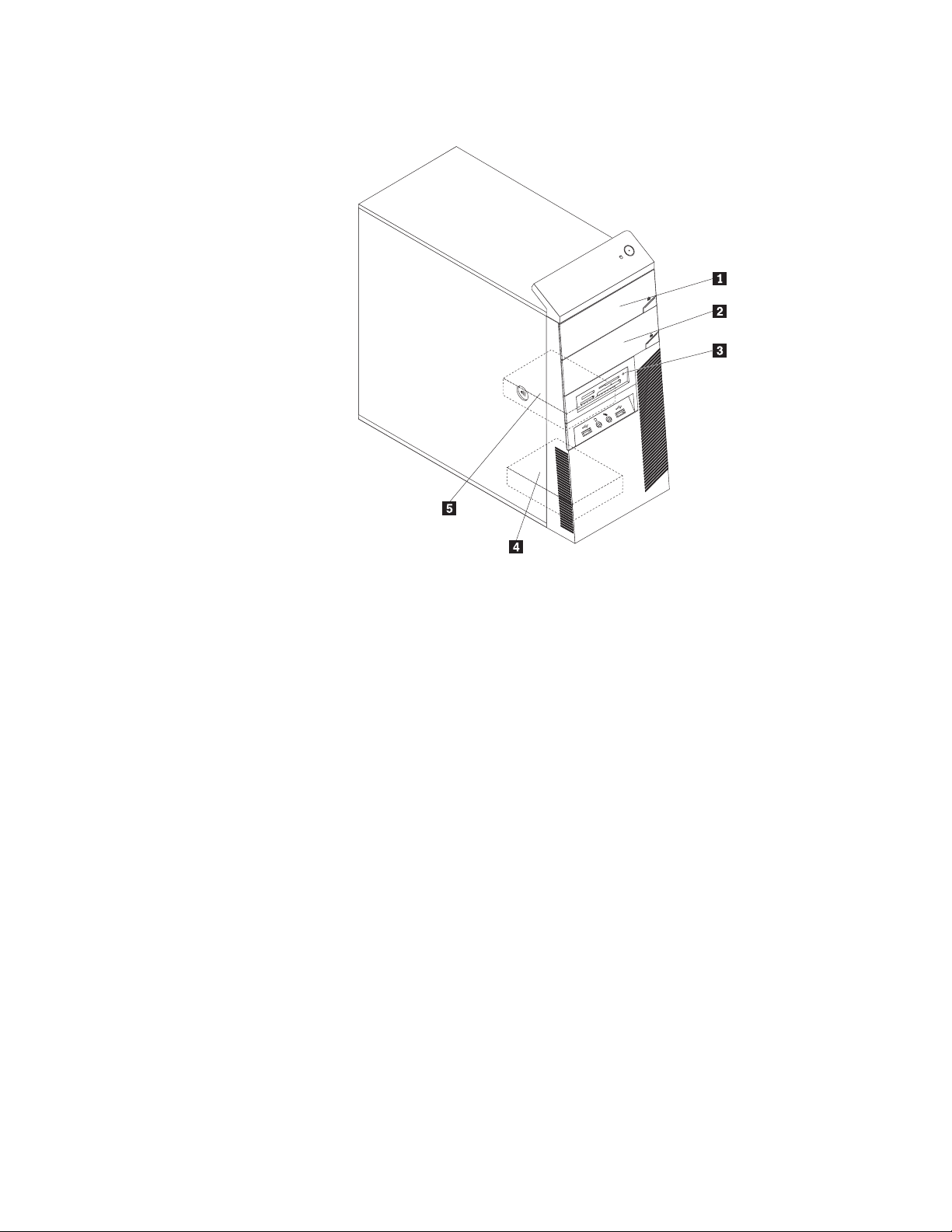
Slika 5 pokazuje smještaj ležišta pogona u vašem računalu.
Slika 5. Lokacije ležišta pogona
1 Ležište 1 - optički pogon (s instaliranim optičkim pogonom)
2 Ležište 2 - Optički pogon
3 Ležište 3 - Čitač kartica (dostupno na nekim modelima)
4 Ležište 4 - Sekundarni SATA pogon tvrdog diska (s 3.5-inčnim SATA diskom instaliranim na
nekim modelima)
5 Ležište 5 - Primarni SATA pogon tvrdog diska (s 3.5-inčnim SATA diskom instaliranim)
12 Vodič za korisnike
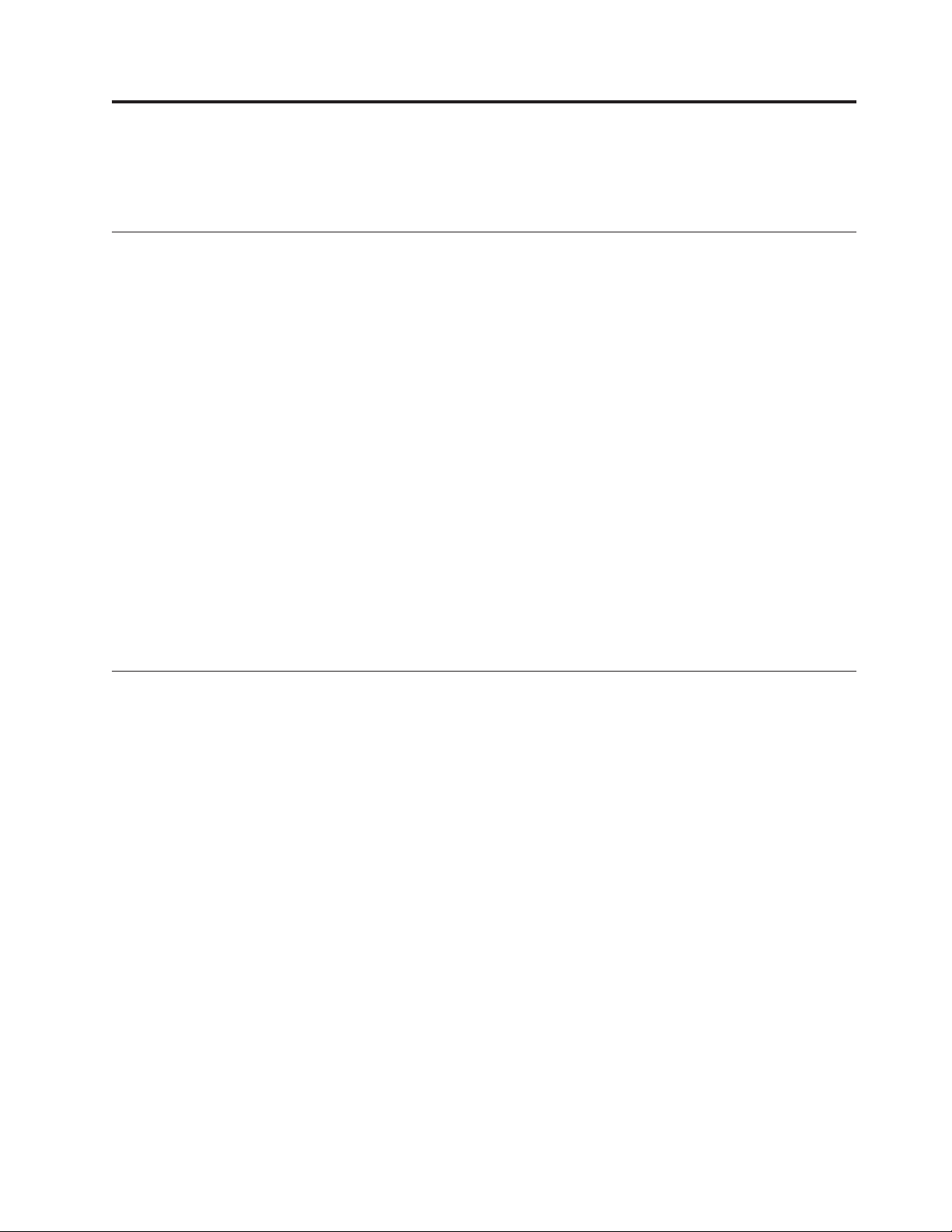
Poglavlje 2. Instaliranje ili zamjena hardvera
Ovo poglavlje sadrži upute za instaliranje ili zamjenu hardvera na vašem računalu.
Rukovanje statički-osjetljivim ureajima
Ne otvarajte zaštitno pakiranje u kojem je novi dio dok ne uklonite pokvareni dio iz računala i
dok ne budete spremni za instaliranje novog dijela. Statički elektricitet, iako bezopasan za
vas, može ozbiljno oštetiti neke komponente i dijelove računala.
Kad rukujete s dijelovima i komponentama računala poduzmite sljedeće mjere
predostrožnosti da izbjegnete štetu od statičkog elektriciteta:
v Ograničite vaše kretanje. Kretnje mogu uzrokovati stvaranje statičkog elektriciteta oko vas.
v Uvijek pažljivo dodirujte dijelove i ostale komponente računala. Držite PCI kartice,
memorijske module, sistemske ploče i mikroprocesore za rubove. Nikad ne dodirujte
izložene strujne krugove.
v Spriječite da netko drugi dodiruje dijelove i ostale komponente računala.
v Prije zamjene dijela, prislonite zaštitno pakiranje u kojem se nalazi dio na metalni poklopac
priključnice za proširenje ili na neku drugu neobojenu metalnu površinu na računalu u
vremenu od bar dvije sekunde. Time će se smanjiti statički elektricitet na pakiranju i na
vašem tijelu.
v Kad je moguće, izvadite novi dio iz zaštitnog pakiranja i odmah ga stavite na njegovo
mjesto u računalu, bez da ga stavljate na neko drugo mjesto. Ako to nije moguće, stavite
zaštitno pakiranje na ravnu, glatku površinu i onda stavite dio na to pakiranje.
v Ne stavljajte dio na poklopac računala ili na neku drugu metalnu površinu.
Instaliranje ili zamjena hardvera
Ovo poglavlje sadrži upute za instaliranje ili zamjenu hardvera na vašem računalu.
Sposobnosti vašeg računala možete proširiti dodavanjem memorijskih modula, PCI kartica ili
pogona.
Bilješke:
1. Koristite samo dijelove koje isporučuje Lenovo.
2. Kod instaliranja ili zamjene neke opcije upotrijebite odgovarajuće upute, zajedno s
uputama koje ste dobili s opcijom.
Instaliranje eksternih opcija
Na vaše računalo možete spojiti eksterne opcije, kao što su zvučnici, pisač ili skener. Za neke
eksterne opcije osim fizičkog povezivanja morate instalirati i dodatni softver. Kad instalirate
neku eksternu opciju, pogledajte “Lociranje konektora na prednjoj strani računala” na stranici
7 i “Lociranje konektora na stražnjoj strani računala” na stranici 8 da bi identificirali
odgovarajući konektor. Osim toga, koristite i upute koje ste dobili s opcijom i instalirajte
softver ili pogonitelje ureaja koji su potrebni za tu opciju.
© Copyright Lenovo 2010 13
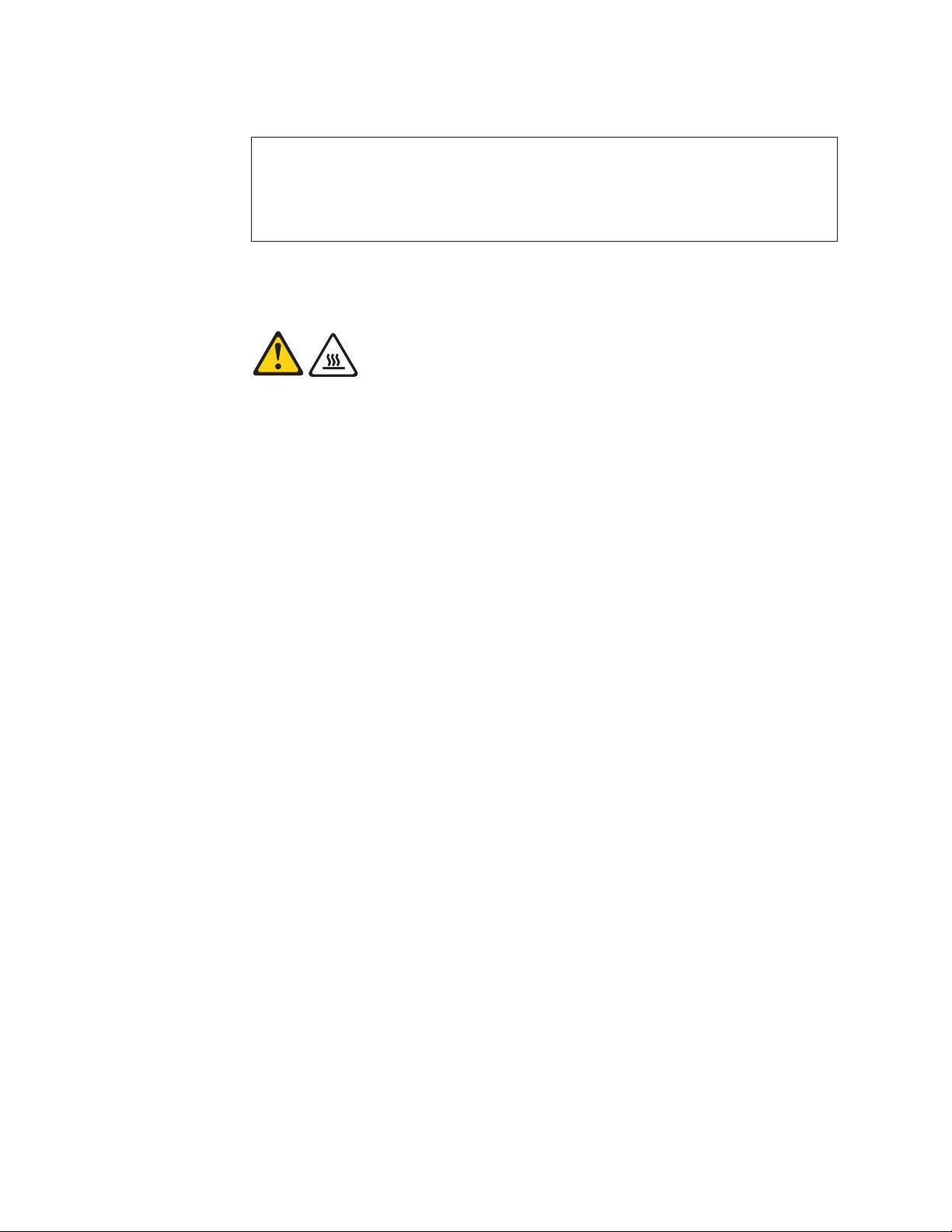
Uklanjanje poklopca računala
Pažnja
Ne otvarajte vaše računalo i ne pokušavajte ništa popravljati prije nego pročitate “Važne informacije o
sigurnosti” u ThinkCentre Vodiču za sigurnost i jamstvo koji ste dobili s vašim računalom. Da bi dobili
kopiju ThinkCentre Vodiča za sigurnost i jamstvo, otiite na:
http://www.lenovo.com/support
Ovaj odlomak sadrži upute za uklanjanje poklopca računala.
Pozor:
Isključite računalo i pričekajte tri do pet minuta da se računalo ohladi prije uklanjanja
njegovog poklopca.
Za uklanjanje poklopca računala, napravite sljedeće:
1. Uklonite sve medije iz pogona. Zatim isključite sve pripojene ureaje i računalo.
2. Izvadite sve naponske kablove iz električnih utičnica.
3. To uključuje naponske žice, ulaz/izlaz (I/O) kablove i bilo koje druge kablove koji su
spojeni na računalo.
4. Uklonite sve ureaje za zaključavanje, kao što su lokot ili integrirana brava na kablu.
Pogledajte “Integrirana kabelska brava” na stranici 46 ili “Lokot” na stranici 47.
5. Uklonite vijke koji učvršćuju poklopac računala.
14 Vodič za korisnike
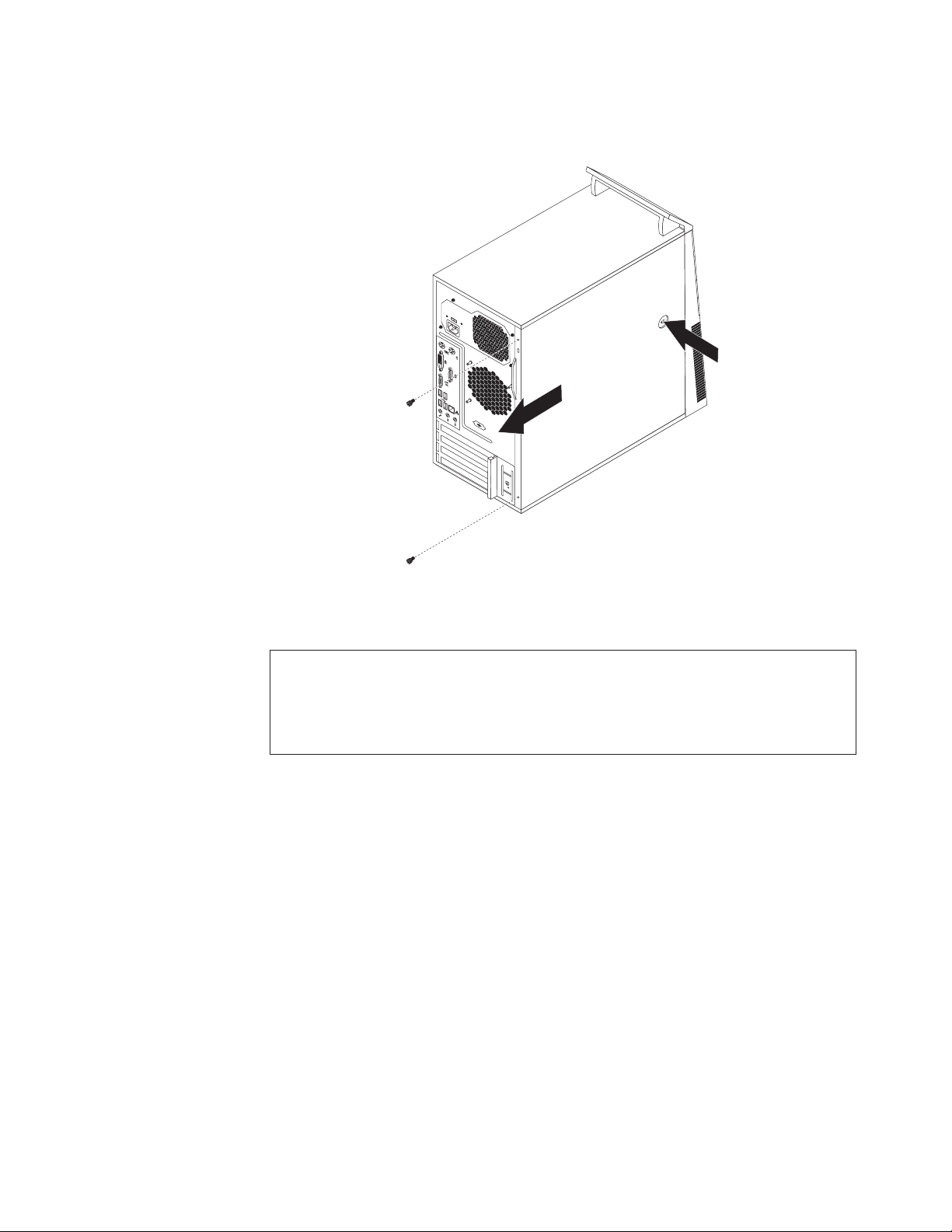
6. Pritisnite tipku za otpuštanje poklopca na bočnoj strani i gurnite poklopac prema otraga i
uklonite ga.
Slika 6. Uklanjanje poklopca računala
Uklanjanje i zamjena prednjeg ležišta
Pažnja
Ne otvarajte vaše računalo i ne pokušavajte ništa popravljati prije nego pročitate “Važne informacije o
sigurnosti” u ThinkCentre Vodiču za sigurnost i jamstvo koji ste dobili s vašim računalom. Da bi dobili
kopiju ThinkCentre Vodiča za sigurnost i jamstvo, otiite na:
http://www.lenovo.com/support
Ovaj odlomak sadrži upute za uklanjanje i ponovno postavljanje prednjeg držača.
Da bi uklonili i ponovno postavili prednji držač napravite sljedeće:
1. Uklonite sve medije iz pogona i isključite sve priključene ureaje i računalo. Zatim
izvucite sve naponske žice iz električnih utičnica i odspojite sve kablove koji su spojeni
na računalo.
2. Uklonite poklopac računala. Pogledajte “Uklanjanje poklopca računala” na stranici 14.
Poglavlje 2. Instaliranje ili zamjena hardvera 15
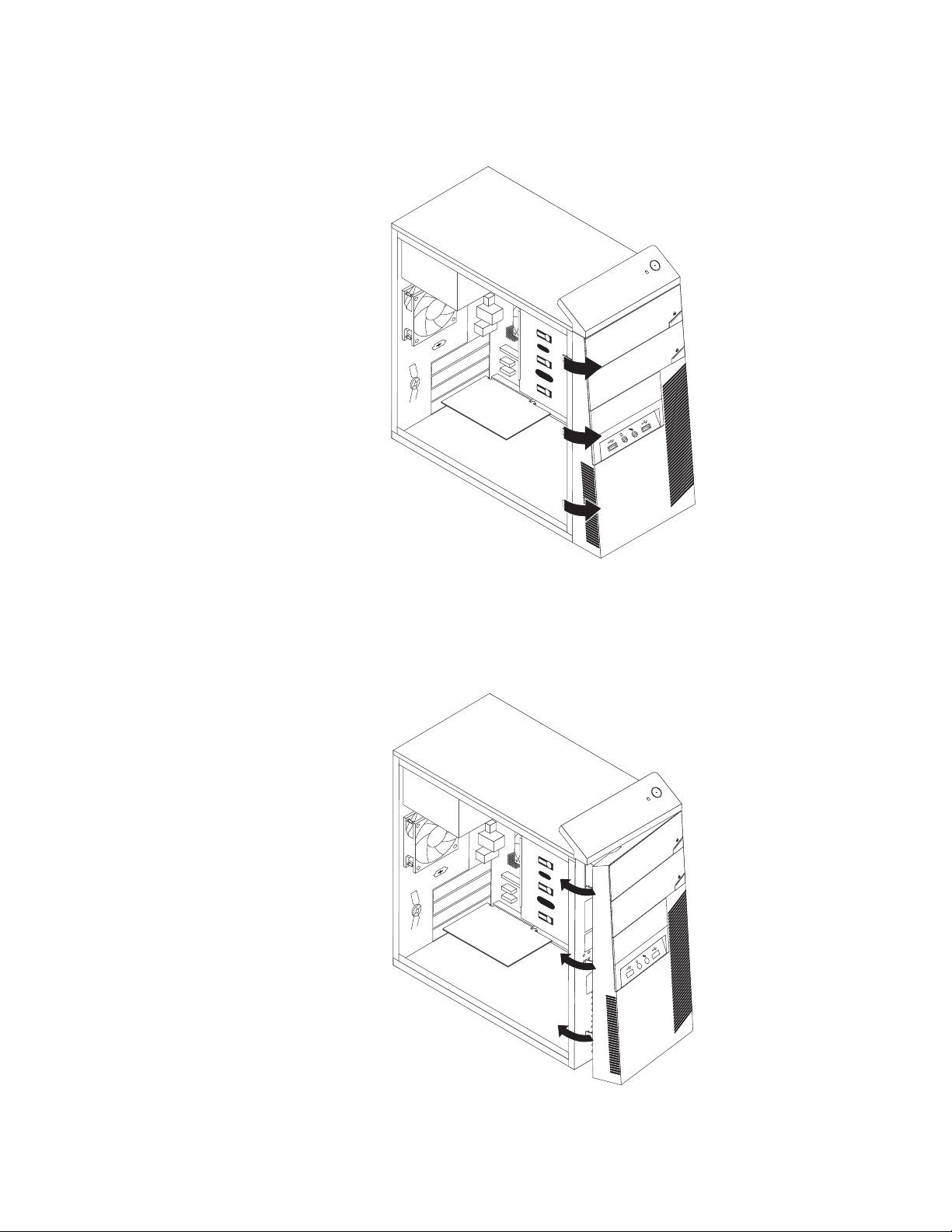
3. Uklonite prednje ležište otpuštanjem tri plastične kvačice na lijevoj strani i
usmjeravanjem ležišta prema van.
Slika 7. Uklanjanje prednjeg ležišta
4. Za reinstaliranje prednjeg držača poravnajte plastične kvačice na desnoj strani s
odgovarajućim rupicama na kućištu, zatim ga usmjerite prema unutra dok ne sjedne na
svoje mjesto na lijevoj strani.
16 Vodič za korisnike
Slika 8. Reinstaliranje prednjeg držača
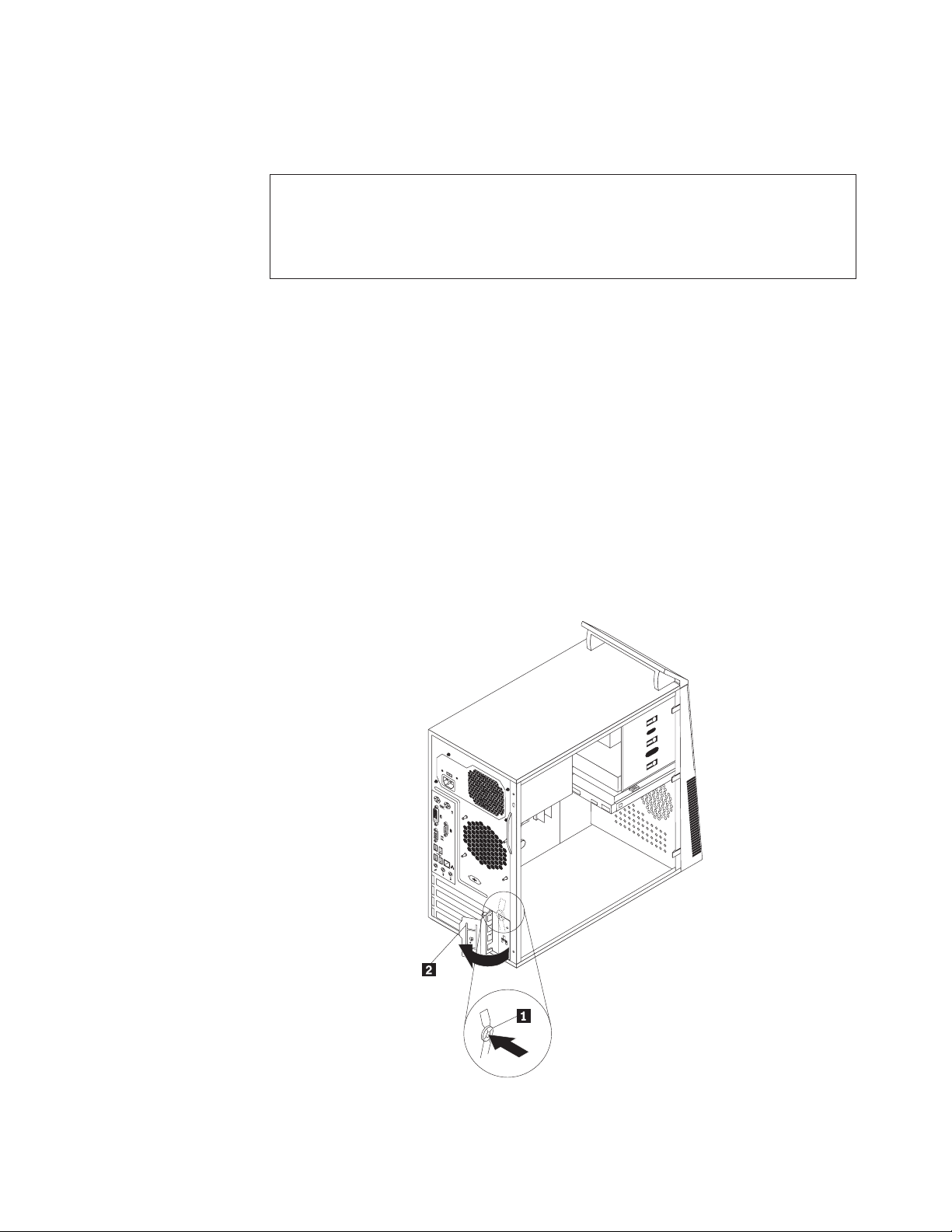
5. Otiite na “Dovršetak zamjene dijelova” na stranici 44.
Instaliranje ili zamjena PCI kartice
Pažnja
Ne otvarajte vaše računalo i ne pokušavajte ništa popravljati prije nego pročitate “Važne informacije o
sigurnosti” u ThinkCentre Vodiču za sigurnost i jamstvo koji ste dobili s vašim računalom. Da bi dobili
kopiju ThinkCentre Vodiča za sigurnost i jamstvo, otiite na:
http://www.lenovo.com/support
Ovaj odlomak sadrži upute za instaliranje ili zamjenu PCI kartice.
Vaše računalo ima jednu standardnu priključnicu za PCI karticu, dvije priključnice za PCI
Express x1 kartice i jednu priključnicu za PCI Express x16 grafičku karticu.
Za instaliranje ili zamjenu PCI kartice napravite sljedeće:
1. Uklonite sve medije iz pogona i isključite sve priključene ureaje i računalo. Zatim
izvucite sve naponske žice iz električnih utičnica i odspojite sve kablove koji su spojeni
na računalo.
2. Uklonite poklopac računala. Pogledajte “Uklanjanje poklopca računala” na stranici 14.
3. Uklonite sve dijelove i odspojite sve kablove koji ometaju pristup do priključnica PCI
kartica.
4. Na stražnjoj strani računala pritisnite tipku za otpuštanje 1 da bi otvorili zasun PCI
kartice 2.
Slika 9. Otvaranje zasuna PCI kartice
Poglavlje 2. Instaliranje ili zamjena hardvera 17
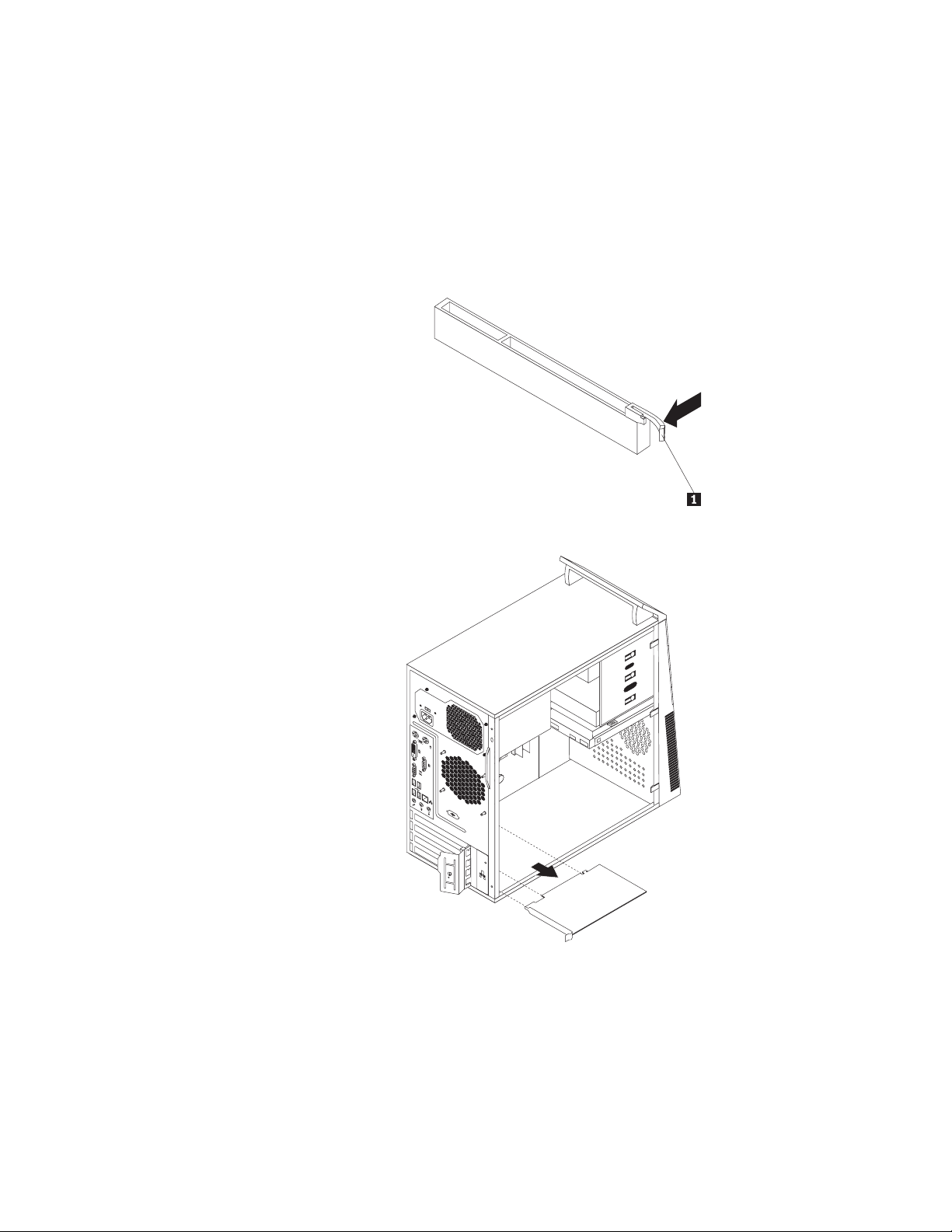
5. Ako instalirate PCI karticu, uklonite poklopac na odgovarajućoj priključnici. Ako
zamjenjujete PCI karticu, locirajte odgovarajuću priključnicu na sistemskoj ploči i
uklonite staru PCI karticu. Pogledajte “Lociranje dijelova na sistemskoj ploči” na stranici
11.
Bilješke:
a. PCI kartica je čvrsto smještena u svoju priključnicu. Ako je potrebno, malo pomaknite
svaku stranu PCI kartice posebno, dok ju ne uspijete ukloniti iz priključnice.
b. Ako je PCI kartica pričvršćena držačem 1, pritisnite zasun držača da otpustite PCI
karticu. Zatim uhvatite karticu i nježno ju povucite van iz priključnice.
18 Vodič za korisnike
Slika 10. Uklanjanje PCI kartice
6. Izvadite novu PCI karticu iz njenog zaštitnog pakiranja.
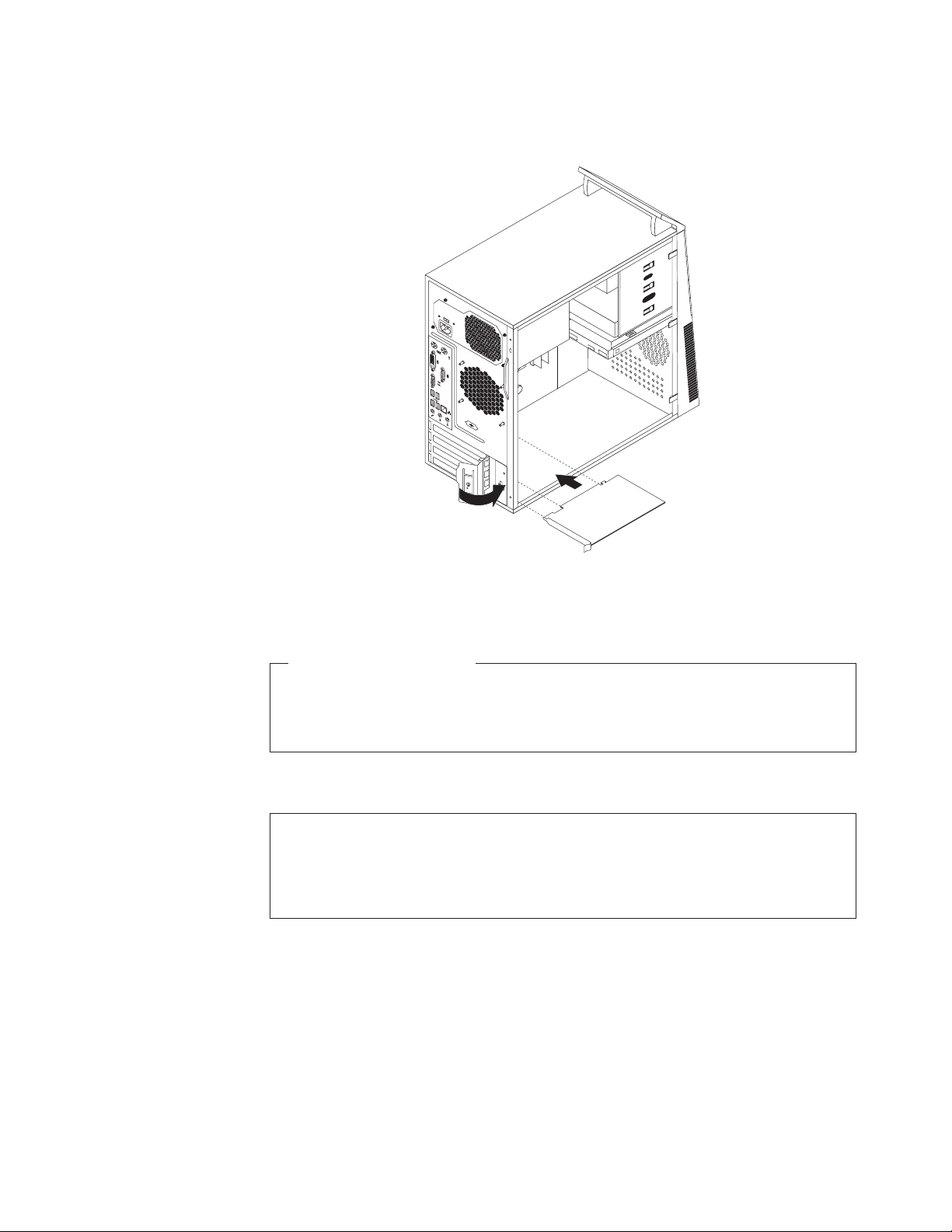
7. Stavite novu PCI karticu u odgovarajuću priključnicu na sistemskoj ploči. Zatim usmjerite
zasun PCI kartice u zatvoreni položaj da učvrstite karticu.
Slika 11. Instaliranje PCI kartice
8. Ponovno postavite sve dijelove i spojite sve kablove koji su bili uklonjeni.
Što napraviti nakon ovog:
v Za rad s drugim hardverskim dijelom, otiite do odgovarajućeg odlomka.
v Za završetak instalacije ili zamjene otiite na “Dovršetak zamjene dijelova” na
stranici 44.
Postavljanje ili zamjena memorijskog modula
Pažnja
Ne otvarajte vaše računalo i ne pokušavajte ništa popravljati prije nego pročitate “Važne informacije o
sigurnosti” u ThinkCentre Vodiču za sigurnost i jamstvo koji ste dobili s vašim računalom. Da bi dobili
kopiju ThinkCentre Vodiča za sigurnost i jamstvo, otiite na:
http://www.lenovo.com/support
Ovaj odlomak sadrži upute za instaliranje ili zamjenu memorijskog modula.
Vaše računalo ima dvije priključnice za instaliranje ili zamjenu DDR3 DIMM-ova, koji imaju
maksimalno 4 GB sistemske memorije. Kod instaliranja ili zamjene memorijskog modula,
koristite 1 GB ili 2 GB DDR3 DIMM-ove u bilo kojoj kombinaciji do najviše 4 GB.
Poglavlje 2. Instaliranje ili zamjena hardvera 19
